إصلاح Adobe After Effects Error 16 في نظام التشغيل Windows 10
نشرت: 2022-09-30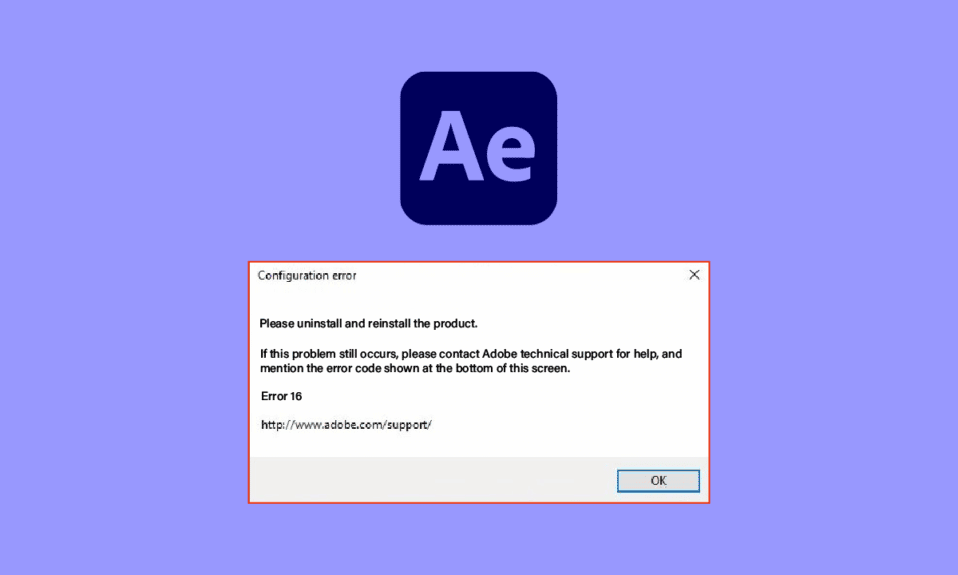
يعد تطبيق Adobe Creative Cloud أحد التطبيقات التي يستخدمها الأشخاص من صناعة التصميم. المكون الرئيسي ، وهو Adobe After Effects ، كان مفيدًا للغاية للأشخاص الذين يعملون على المحتوى الإبداعي. ومع ذلك ، فإن خطأ تكوين After Effects 16 يزعج التشغيل المنتظم للتطبيق. قد تكون رسالة الخطأ ناتجة عن أسباب مختلفة ويمكن إصلاح الخطأ 16 بعد التأثيرات بسهولة عن طريق تغيير بعض الإعدادات. اقرأ المقالة حتى النهاية للتعرف على أسباب وطرق إصلاح خطأ Adobe 16.
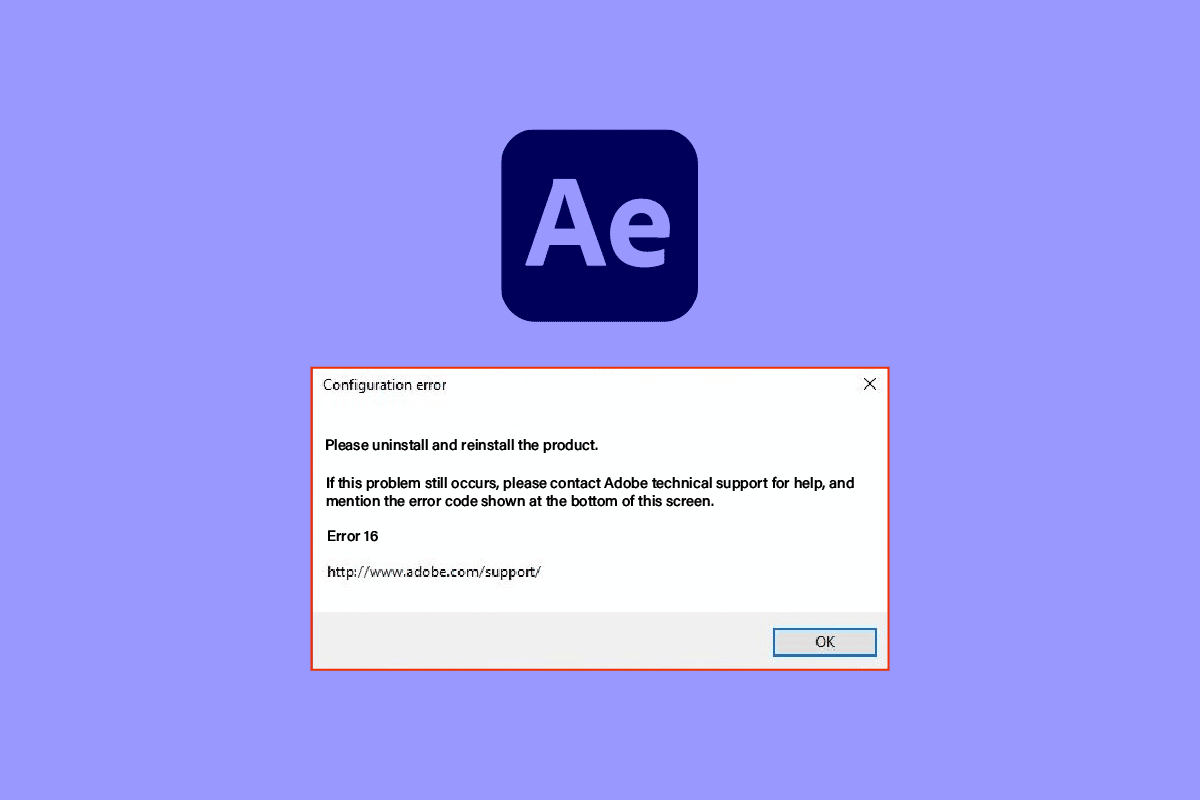
محتويات
- كيفية إصلاح Adobe After Effects Error 16 في نظام التشغيل Windows 10
- استخدامات برنامج Adobe After Effects
- ما الذي يسبب خطأ تكوين Adobe After Effects 16؟
- الطريقة الأولى: طرق استكشاف الأخطاء وإصلاحها الأساسية
- الطريقة 2: إنشاء مجلد SLStore
- الطريقة الثالثة: تغيير سمات مجلد SLStore
- الطريقة الرابعة: قم بتشغيل تطبيق Adobe CC كمسؤول
- الطريقة الخامسة: تحديث برنامج مكافحة الفيروسات
- الطريقة السادسة: نسخ ملف DLL إلى دليل التثبيت
- الطريقة السابعة: تغيير أذونات مجلدات AdobePCD و SLStore
- الطريقة 8: تعديل خيارات الإنترنت
- الطريقة التاسعة: تثبيت Adobe Application Manager
- الطريقة العاشرة: تحديث تطبيق Adobe CC
- الطريقة 11: إلغاء تثبيت التطبيقات ذات المشاكل
- الطريقة 12: أعد تثبيت منتجات Adobe
كيفية إصلاح Adobe After Effects Error 16 في نظام التشغيل Windows 10
Adobe After Effects هو تطبيق برمجي وجزء من Adobe Creative Cloud لإنشاء تأثيرات لمحتوى الوسائط المحرر. هذا جزء من حزمة خطة الاشتراك في Adobe Creative Suite.
- يستخدم هذا التطبيق لإنشاء مؤثرات خاصة ورسوم متحركة في تركيب الفيديو.
- يستخدم هذا على نطاق واسع في البث التلفزيوني ومرحلة ما بعد الإنتاج للأفلام.
- بالإضافة إلى ذلك ، يمكن استخدامه لإنشاء رسومات متحركة أو مؤثرات خاصة للفيديو والمحتوى عبر الإنترنت على الويب وشاشات العرض في المتجر والعروض التقديمية.
- يمكن استخدامه للتعليق على التصميم مثل إنشاء عناوين وشخصيات كرتونية.
- يجب أن يكون تنسيق الملف المراد استيراده أو تصديره بتنسيق محدد لكل نوع محتوى وسائط. ومع ذلك ، يمكنك تثبيت أي مكونات إضافية أو برامج ترميز لجهة خارجية لتوسيع نوع التنسيق.
- يمكنك أيضًا استيراد ملف QuickTime أو AVI إلى الفيديو.
- البرنامج متاح في كل من أنظمة تشغيل Windows و macOS.
استخدامات برنامج Adobe After Effects
يمكن استخدام البرنامج لتوفير الوظائف التالية المدرجة أدناه.
- يسمى نوع الرسوم المتحركة الذي يوفره البرنامج ، والذي تتحرك فيه الكائنات الثابتة ، الرسوم المتحركة.
- تساعد المؤثرات المرئية (VFX) أو التأثيرات ببساطة في إضافة عناصر إلى الفيديو ، على سبيل المثال ، إضافة ثلج إلى الفيديو.
- وظيفة أخرى للبرنامج هي التسميد الرقمي أو سماد الفيديو ، حيث يمكن تجميع مقاطع فيديو متعددة في فيديو واحد عن طريق دمجها.
ما الذي يسبب خطأ تكوين Adobe After Effects 16؟
يحدث خطأ After Effects 16 عادةً عندما تحاول استخدام تطبيق Adobe Creative Cloud أو Adobe CC. قد لا يدعم Adobe Creative Suite أو Adobe CS الإجراء للأسباب التالية المدرجة في القسم.
يحدث هذا الخطأ أيضًا عندما تحاول استخدام منتجات Adobe الأخرى مثل Adobe Photoshop أو Illustrator أو Acrobat Reader أو Dreamweaver أو InDesign أو Lightroom.
- تطبيقات الخلفية - قد تؤدي التطبيقات العديدة التي تعمل في خلفية جهاز الكمبيوتر إلى تعطيل عمل تطبيق Adobe CC.
- مشكلة في برنامج تشغيل الرسومات - نظرًا لأن تطبيق Adobe CC يعتمد بشكل كبير على العناصر المرئية ، فإن أي مشكلة في برنامج تشغيل الرسومات قد تضر بالتطبيق.
- ذاكرة غير كافية - إذا كان تخزين الذاكرة على جهاز الكمبيوتر الخاص بك ضئيلاً ، فقد يظهر رمز الخطأ في تطبيق Adobe CC.
- ملفات البرامج الضارة- إذا كانت ملفات النظام الموجودة على جهاز الكمبيوتر تالفة أو مفقودة ، فقد يظهر رمز الخطأ أثناء استخدام تطبيق Adobe CC.
- عملية التثبيت الفاسدة - في حالة وجود أي مشكلة في عملية تثبيت تطبيق Adobe CC أو إذا تسبب أي خلل في تعطيل العملية ، فقد يحدث خطأ Adobe 16.
- ملفات تسجيل Windows الفاسدة - نظرًا لعملية التثبيت الفاسدة ، قد تكون هناك مشكلة في ملفات التسجيل في محرر تسجيل Windows.
الطريقة الأولى: طرق استكشاف الأخطاء وإصلاحها الأساسية
كأبسط نهج لإزالة جميع مواطن الخلل والمشكلات في جهاز الكمبيوتر ، يمكنك تجربة طرق استكشاف الأخطاء وإصلاحها الأساسية الواردة في هذا القسم لإصلاح خطأ After Effects 16.
1 أ. قم بإنهاء برامج الخلفية
لمسح التداخل من تطبيقات الخلفية على جهاز الكمبيوتر الخاص بك ، يمكنك محاولة إغلاق كل هذه التطبيقات. يمكنك اتباع التعليمات الواردة في الرابط المتوفر هنا لمعرفة طريقة إغلاق تلك التطبيقات وإصلاح الخطأ.
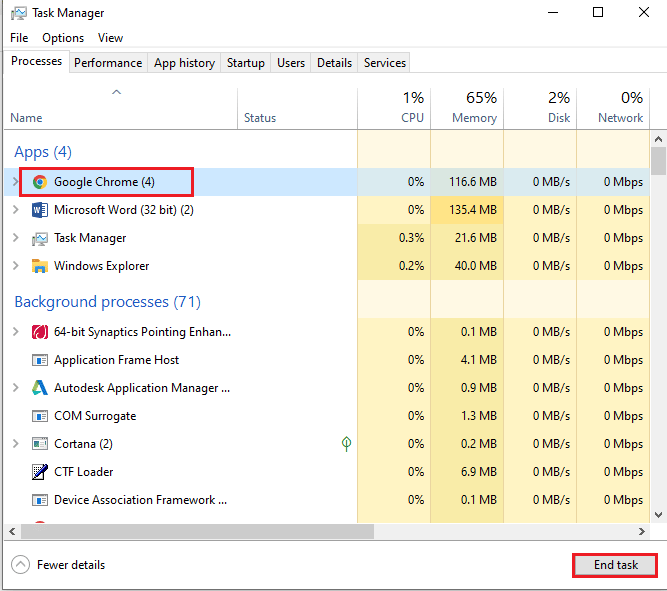
1 ب. قم بتشغيل فحص الفيروسات
كما هو مذكور كسبب ، قد تتسبب ملفات النظام التالفة أو المفقودة على جهاز الكمبيوتر في حدوث الخطأ. يمكنك محاولة اتباع الإرشادات الواردة في الرابط الخاص بالدليل المقدم هنا لإصلاح الملفات باستخدام عمليات فحص SFC أو DISM.
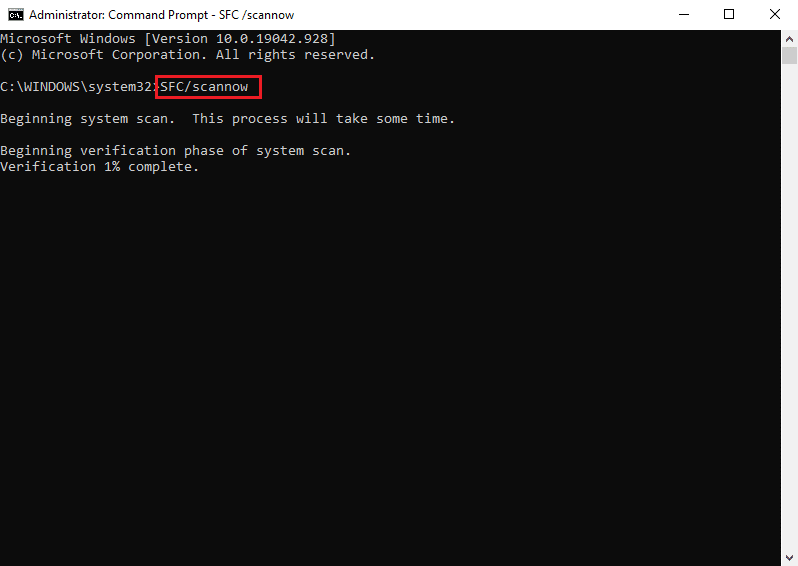
1 ج. مسح الملفات المؤقتة
إذا كان دليل Temp مليئًا بملفات ذاكرة التخزين المؤقت ، فقد تتعارض الملفات مع العملية العادية. يمكنك استخدام الإرشادات الواردة في الرابط هنا لمسح الملفات الموجودة في الدليل المؤقت.
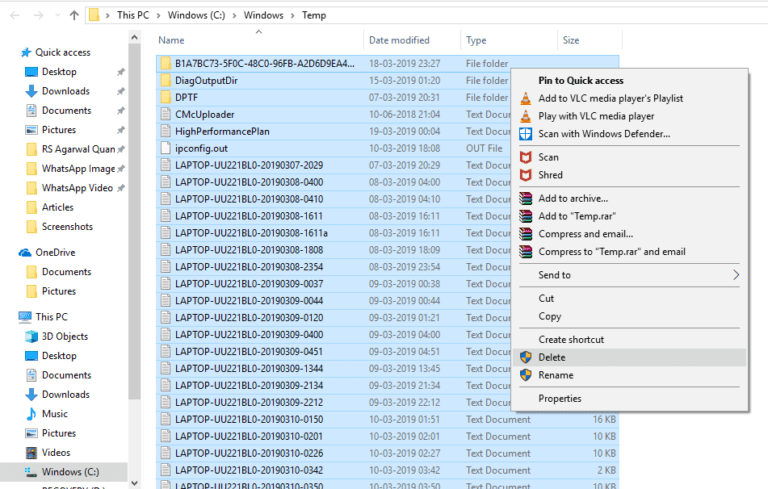
اقرأ أيضًا: أفضل 21 من أفضل البدائل لبرنامج Adobe InDesign
1 د. تفريغ مساحة
سبب رئيسي آخر للخطأ هو الحد الأدنى من مساحة التخزين على جهاز الكمبيوتر الخاص بك. لإصلاح رمز الخطأ ، يمكنك استخدام الرابط الوارد هنا لمعرفة طريقة إفراغ المساحة على ذاكرة الكمبيوتر.
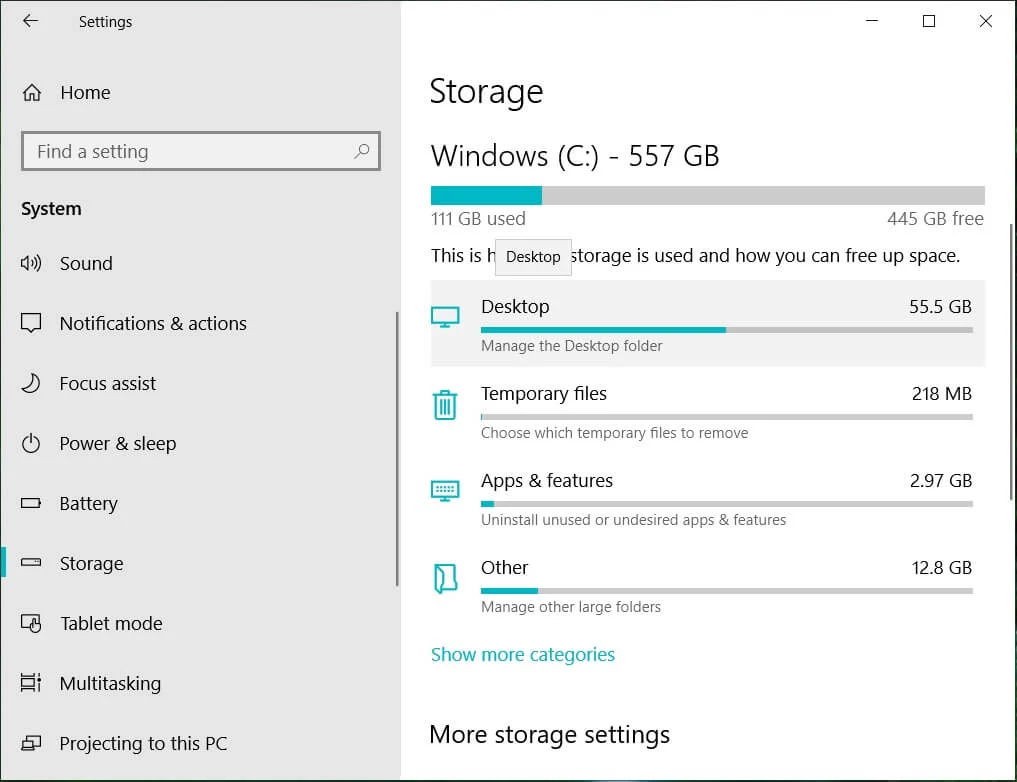
1E. تحديث برنامج تشغيل الرسومات
لإصلاح مشكلة برنامج تشغيل الرسومات ، يمكنك محاولة تحديثه إلى أحدث إصدار. سيوفر الرابط الوارد هنا الإرشادات لتحديث برنامج تشغيل الرسومات على جهاز الكمبيوتر الخاص بك لإصلاح خطأ After Effects 16.
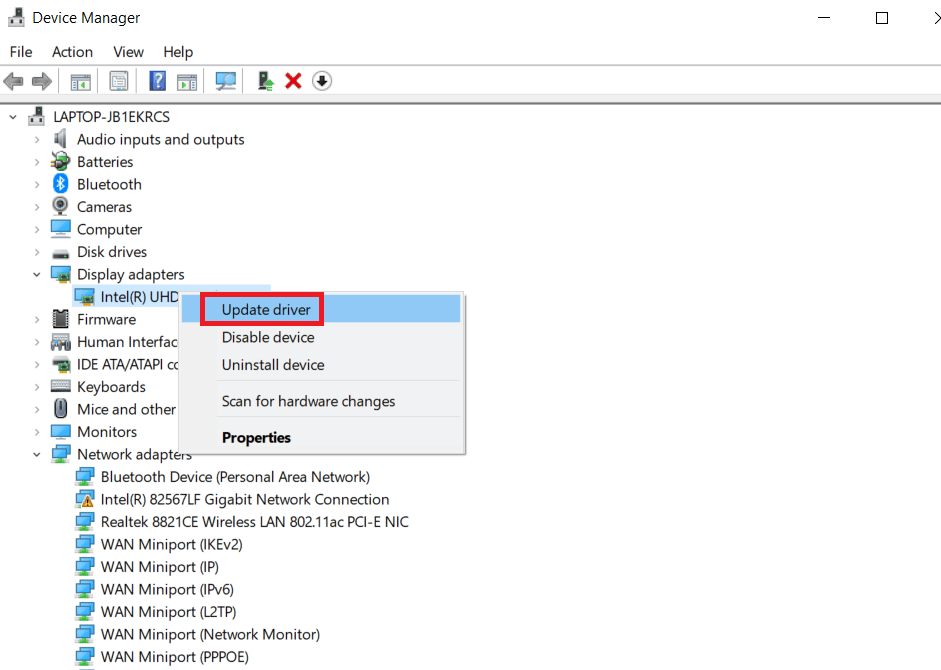
1F. أعد تثبيت برنامج تشغيل الرسومات
هناك طريقة أخرى لإصلاح خطأ تكوين After Effects 16 وهي إصلاح برنامج تشغيل الرسومات الفاسد وهي إعادة تثبيته على جهاز الكمبيوتر الخاص بك. حدد برنامج تشغيل الرسومات في محولات العرض واتبع دليلنا لإلغاء تثبيت برامج التشغيل وإعادة تثبيتها على نظام التشغيل Windows 10.
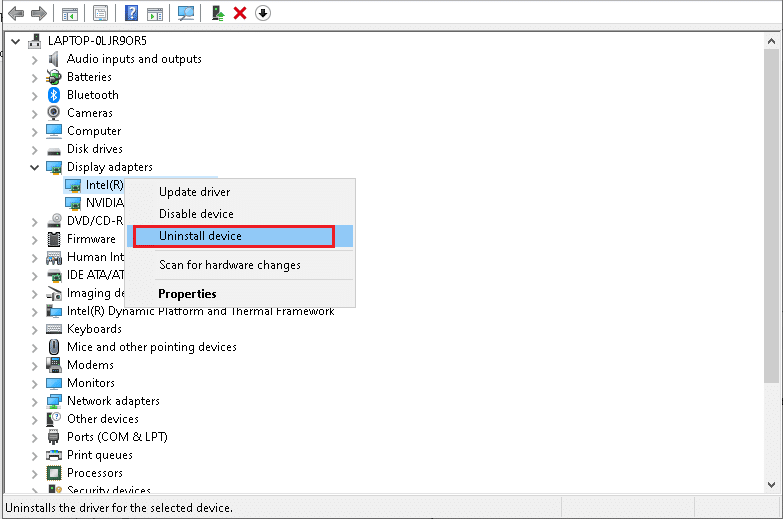
اقرأ أيضًا: إصلاح برنامج تشغيل NVIDIA غير متوافق مع هذا الإصدار من Windows
1G. تحديث نظام التشغيل Windows
هناك طريقة أخرى لإصلاح رمز الخطأ وهي تحديث نظام التشغيل Windows إلى أحدث إصدار. قد يؤدي استخدام إصدار نظام تشغيل قديم إلى إعاقة العمليات في تطبيق Adobe CC. اقرأ دليلنا لمعرفة طريقة تنزيل آخر تحديثات Windows 10 وتثبيتها على جهاز الكمبيوتر الخاص بك.
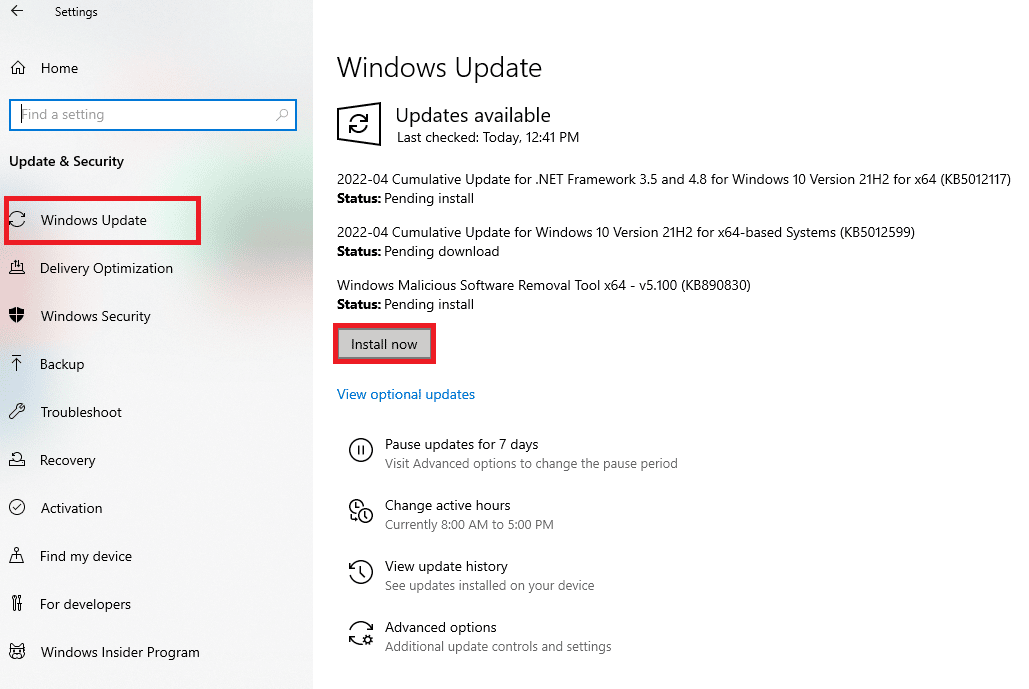
1 ح. أعد تثبيت Microsoft Visual C ++ Redistributable
في حالة وجود أية مشكلات في مكتبة النظام ، فقد يحدث رمز الخطأ بسبب انقطاعه في عملية التثبيت. لإصلاح خطأ Adobe 16 ، يمكنك محاولة إعادة تثبيت Microsoft Visual C ++ Redistributable على جهاز الكمبيوتر الخاص بك باتباع الإرشادات الموجودة في الرابط الوارد هنا.
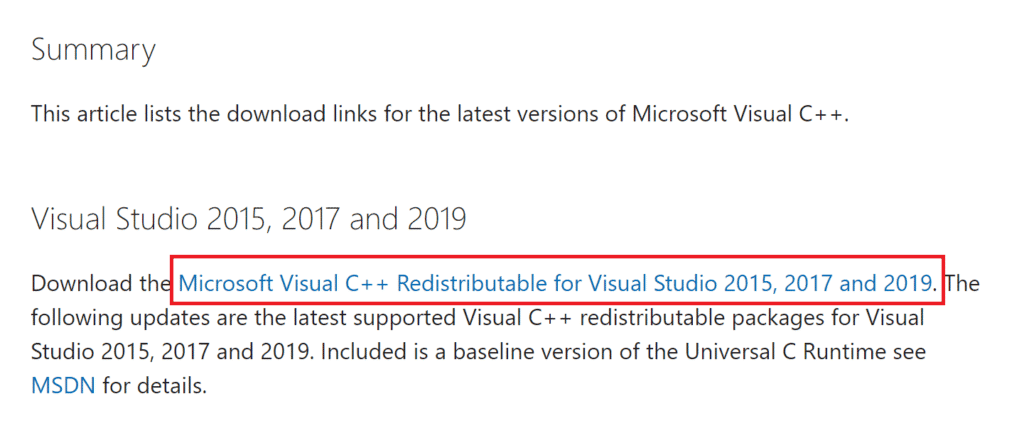
الطريقة 2: إنشاء مجلد SLStore
مجلد SLStore هو المجلد الرئيسي لتكوين تطبيقات Adobe. إذا كان المجلد مفقودًا أو تالفًا في الموقع المحدد ، فيمكنك محاولة إنشاء مجلد SLStore في الموقع المحدد لإصلاح خطأ After Effects 16.
1. اضغط على مفتاحي Windows + E في نفس الوقت لفتح File Explorer وانتقل إلى مجلد Adobe باتباع مسار الموقع.
C: \ Program Files \ Adobe
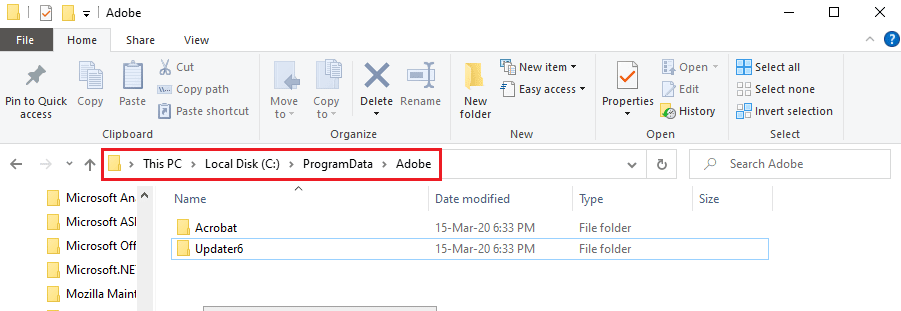
2. انقر بزر الماوس الأيمن فوق أي مساحة ، وانقر فوق الخيار " جديد " وانقر فوق خيار المجلد في القائمة المجاورة.
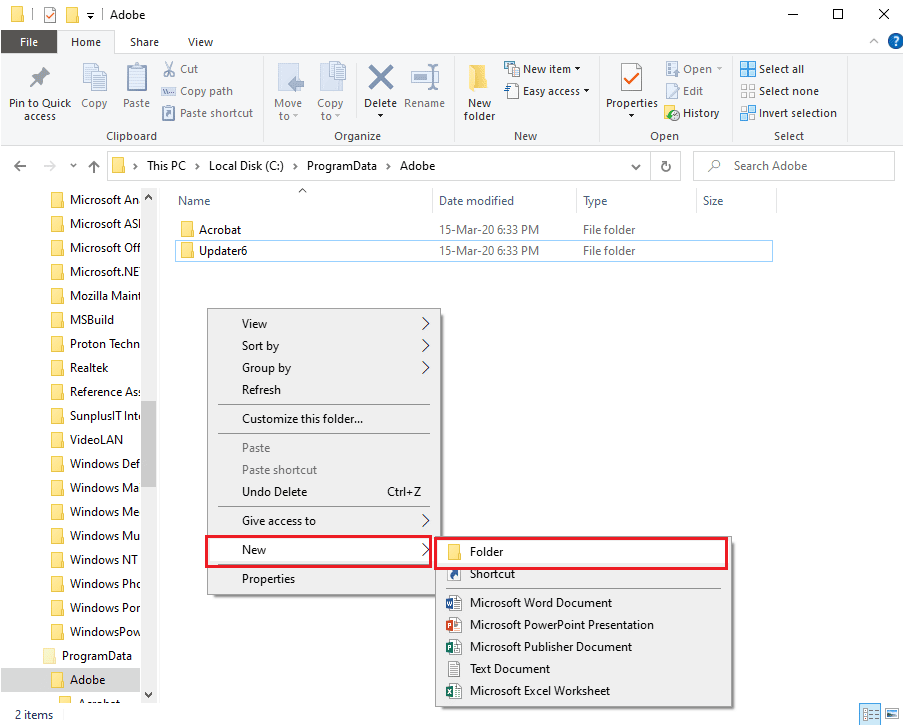
3. اكتب SLStore كاسم المجلد واضغط على مفتاح Enter لإنشاء المجلد.
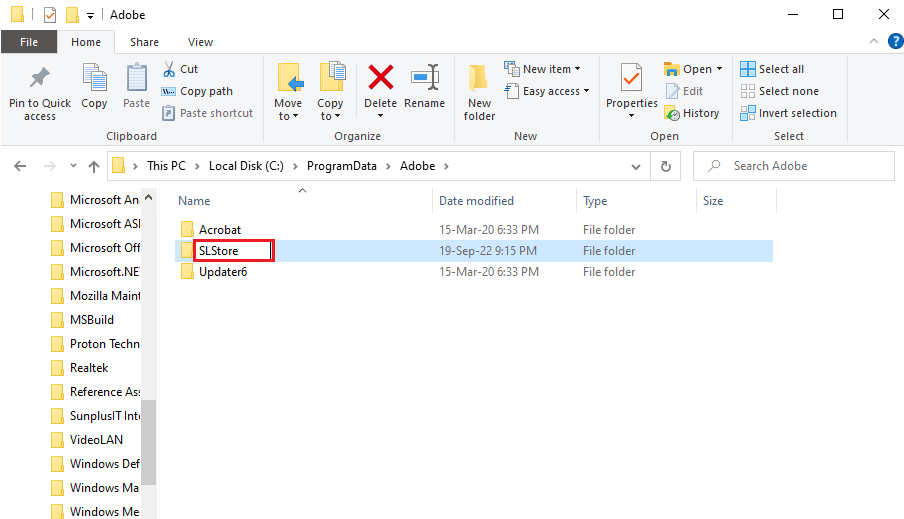
اقرأ أيضًا: 25 من أفضل البدائل المجانية لبرنامج Adobe Premiere Pro
الطريقة الثالثة: تغيير سمات مجلد SLStore
تتمثل إحدى الطرق البسيطة لإصلاح الخطأ في إصلاح المشكلة في مجلد تكوين SLStore للتأكد من تحديد سمة "للقراءة فقط".
1. انتقل إلى مجلد SLStore باستخدام مسار الموقع.
C: \ Program Files \ Adobe \ SLStore
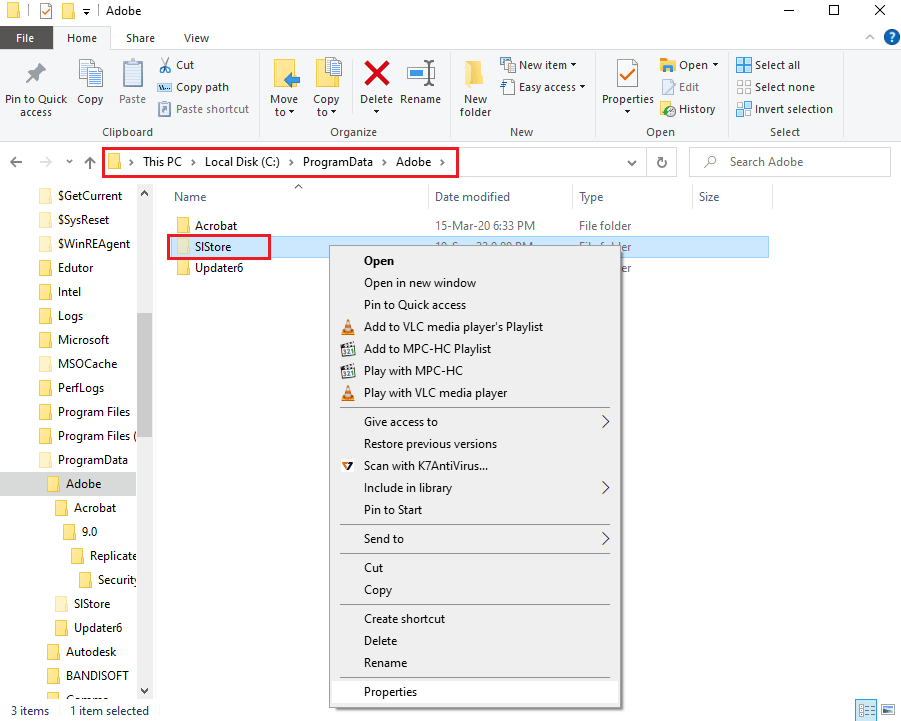
2. انقر بزر الماوس الأيمن على مجلد SLStore وانقر على خيار " خصائص ".
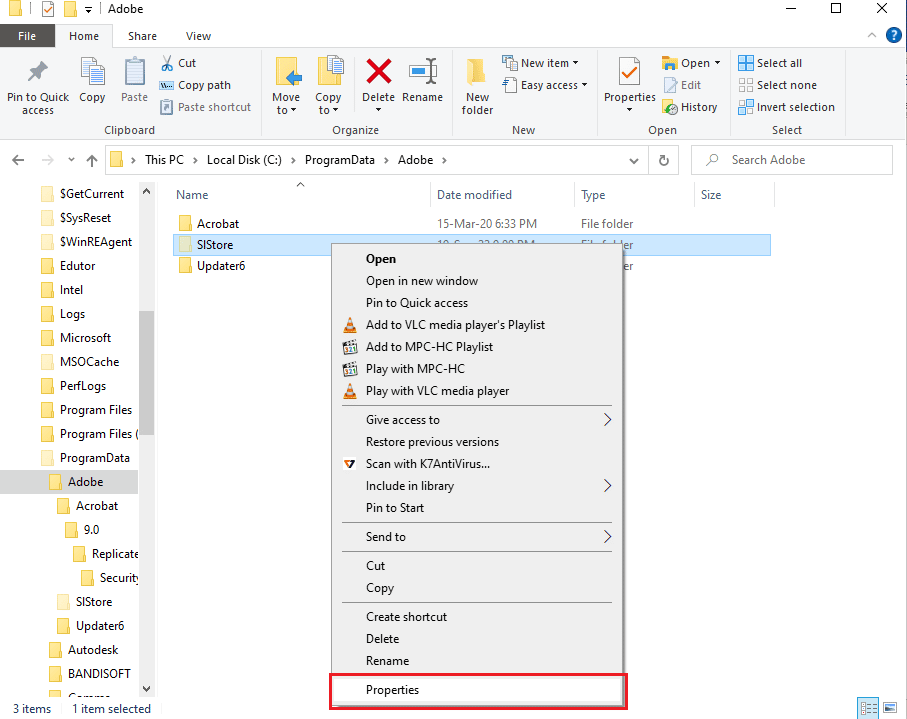
3. في علامة التبويب " عام " ، تأكد من تحديد خيار "للقراءة فقط" في قسم السمات ، ثم انقر فوق الزر " موافق ".
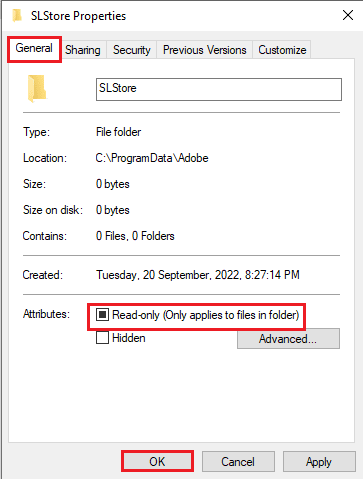
الطريقة الرابعة: قم بتشغيل تطبيق Adobe CC كمسؤول
إذا كانت المشكلة مع تطبيق Adobe Creative Cloud لا تزال غير واضحة ، فيمكنك محاولة منح امتيازات إدارية للتطبيق لإصلاح خطأ After Effects 16. من خلال تغيير خصائص التطبيق ، يمكنك تشغيل تطبيق Adobe CC كمسؤول في كل مرة.
1. انقر بزر الماوس الأيمن فوق تطبيق Adobe Creative Cloud وحدد خيار الخصائص .
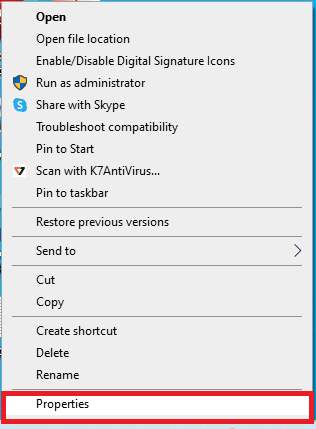
2. انتقل إلى علامة التبويب " التوافق " وفي قسم " الإعدادات " ، حدد خيار تشغيل البرنامج كمسؤول .
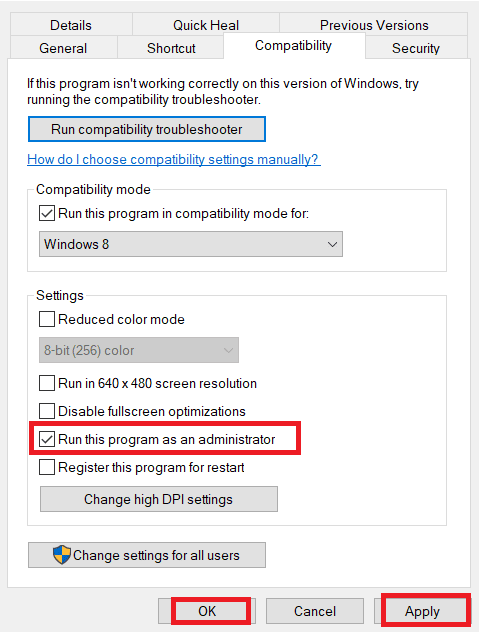
3. انقر فوق الزر " تطبيق " متبوعًا بالزر " موافق " لتشغيل تطبيق Adobe CC كمسؤول.
اقرأ أيضًا: كيفية تعطيل Adobe AcroTray.exe عند بدء التشغيل
الطريقة الخامسة: تحديث برنامج مكافحة الفيروسات
قد يتعارض برنامج مكافحة الفيروسات التابع لجهة خارجية على جهاز الكمبيوتر الخاص بك مع تطبيقات Adobe CC أو Adobe CS. يمكنك محاولة تحديث البرنامج إلى أحدث إصدار لإصلاح خطأ تكوين After Effects 16.
يتم توفير طريقة تحديث برنامج Avast Anti-virus في هذا القسم ، ويمكنك اتباع إرشادات مماثلة لتحديث البرنامج.
1. اضغط على مفتاح Windows ، واكتب Avast Free Antivirus ، وانقر فوق فتح .
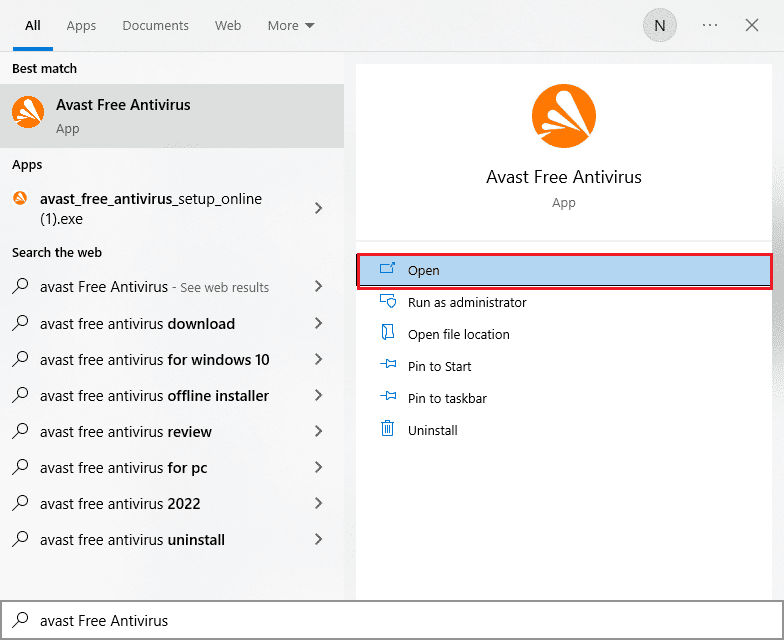
2. في الزاوية العلوية اليمنى من الصفحة الرئيسية ، انقر فوق رمز القائمة .
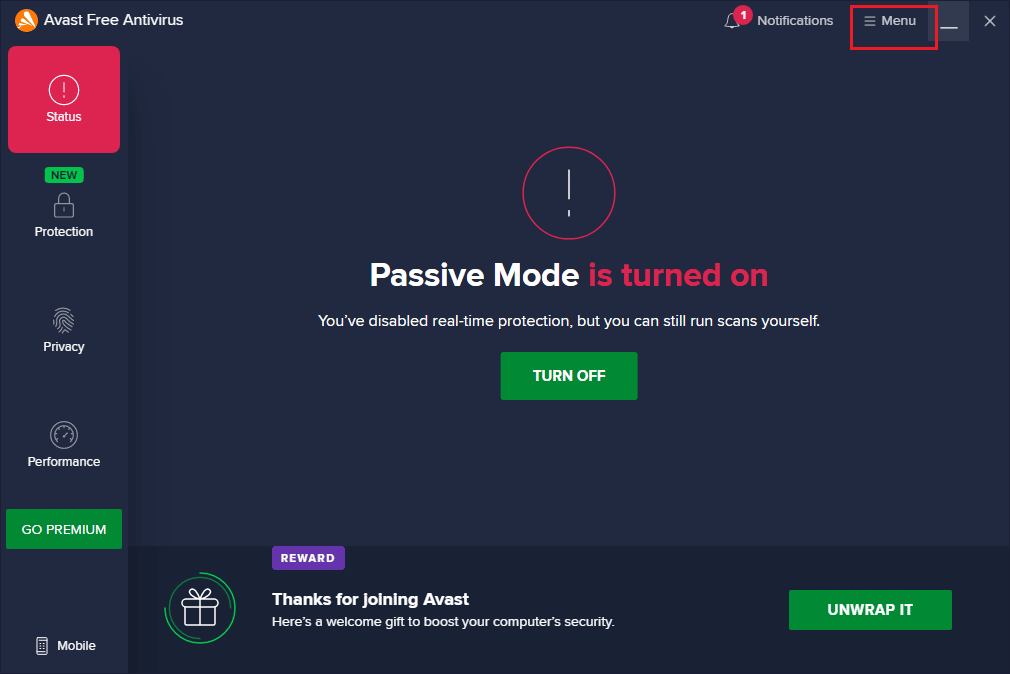
3. حدد خيار الإعدادات في القائمة المعروضة.
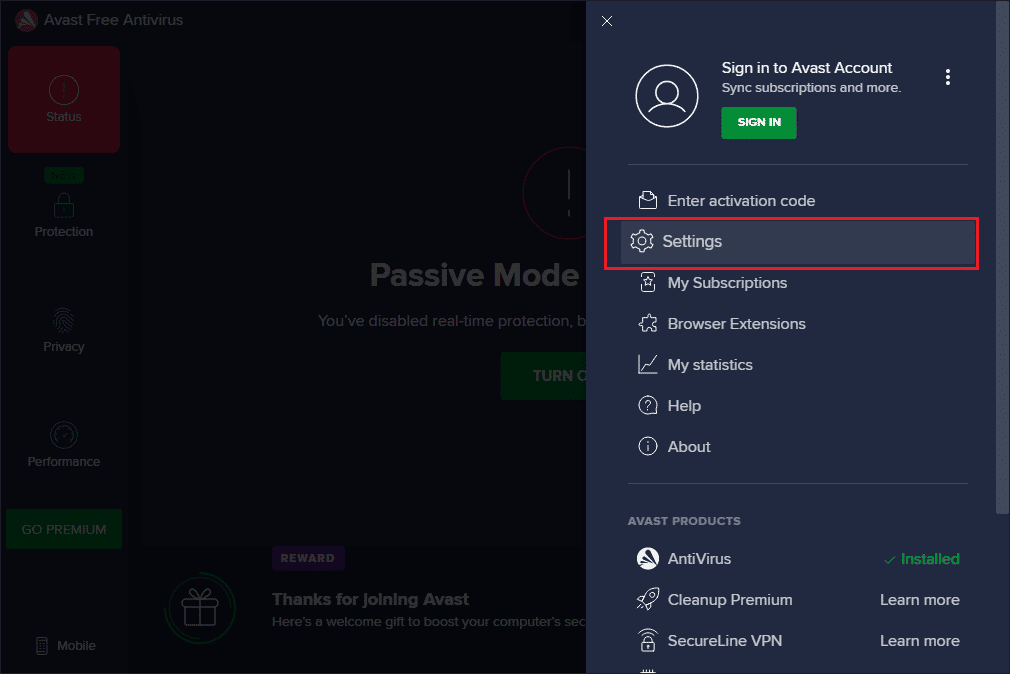
4. انتقل إلى علامة التبويب " تحديث " في علامة التبويب " عام " في الجزء الأيمن وانقر فوق الزر " التحقق من التحديث " في الأقسام التالية.
- تعريفات الفيروسات
- آفاست مكافح فيروسات مجاني
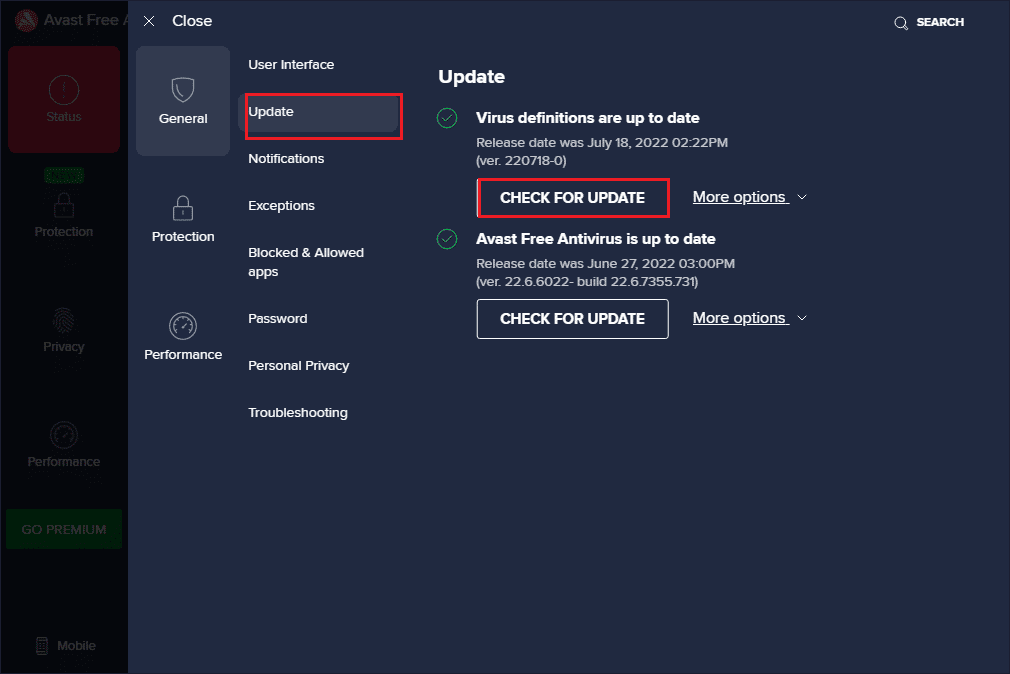
الطريقة السادسة: نسخ ملف DLL إلى دليل التثبيت
إذا كان ملف DLL أو مكتبة الارتباط الديناميكي لتطبيق Adobe مفقودًا أو تالفًا في دليل التثبيت ، فقد تواجه خطأ Adobe 16. يمكنك محاولة نسخه إلى الدليل لإصلاح خطأ After Effects 16.
الخيار الأول: نسخ يدويًا من جهاز كمبيوتر آخر
الخيار الأول هو نسخ ملف dll يدويًا من كمبيوتر آخر يوجد به ملف dll بالفعل. نظرًا لنسخ الملف من الدليل الذي يعمل فيه تطبيق Adobe CC ، يمكنك إصلاح خطأ تكوين After Effects 16 بسهولة باستخدام الطريقة.
ستوضح الخطوات التالية طريقة نسخ ملف dll من كمبيوتر شخصي آخر يعمل بنظام Windows.
1. اضغط على مفتاحي Windows + E لفتح مستكشف Windows وانتقل إلى Creative Cloud Files باستخدام مسار الموقع.
C: \ Program Files \ Adobe \ Creative Cloud Files
ملاحظة 1: في حالة Adobe CS ، اتبع مسار الموقع هذا الكمبيوتر> القرص المحلي (C :)> Program Files (x86)> Common Files> Adobe> Adobe Create Suite 3 Design Premium> AMT
ملاحظة 2: إذا كان جهاز الكمبيوتر الخاص بك يعمل ببنية 32 بت ، فافتح مجلد Program Files بدلاً من مجلد Program Files (x86) .
ملاحظة 3: يمكنك استخدام الرابط الموضح هنا لمعرفة طريقة العثور على مواصفات جهاز الكمبيوتر الخاص بك.
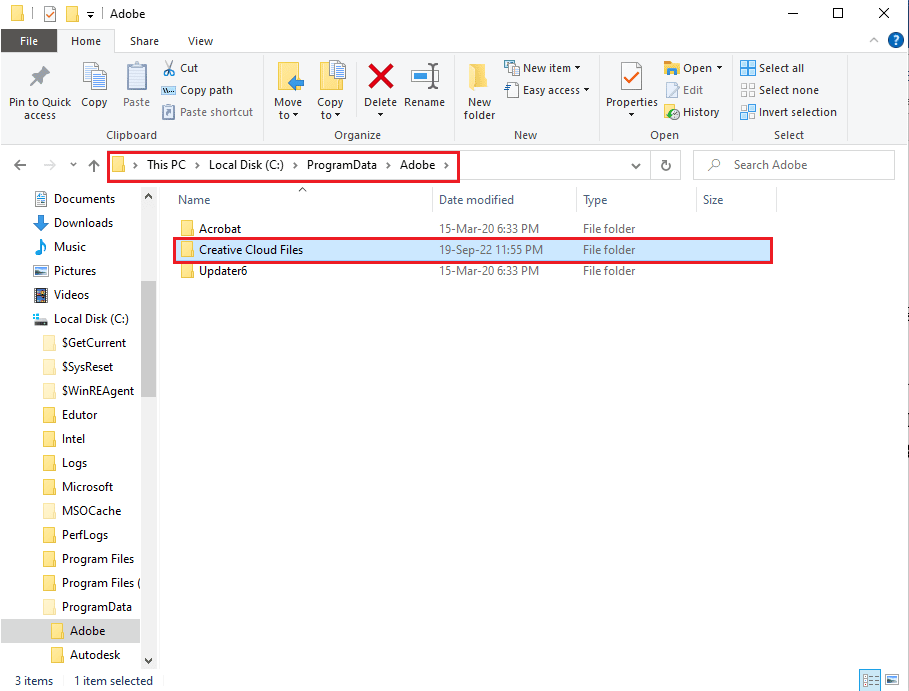
2. انقر بزر الماوس الأيمن على ملف adbeape.dll وانقر على خيار النسخ .
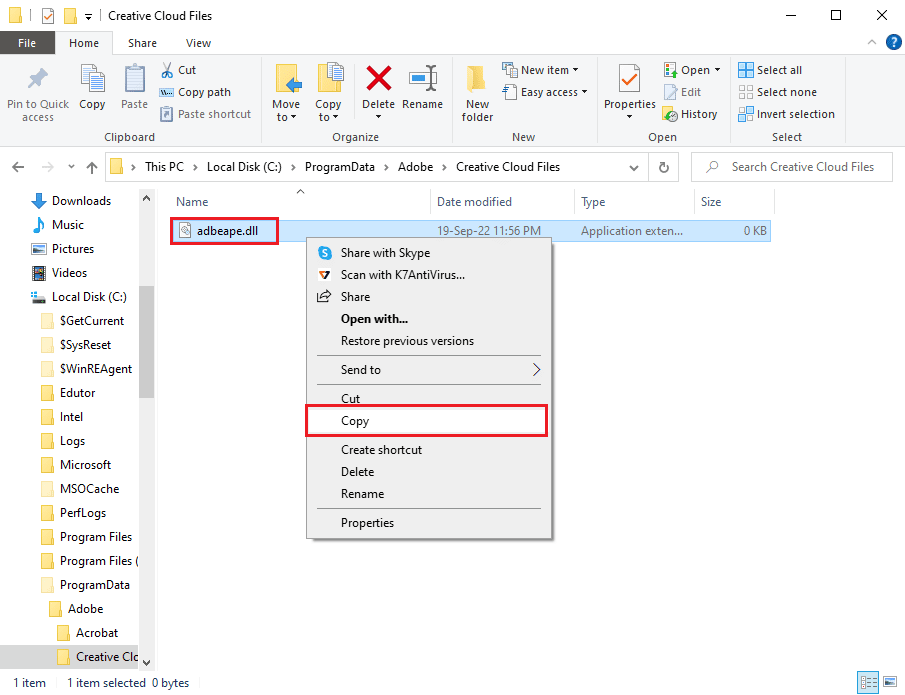
3. قم بتوصيل أي جهاز وسائط خارجي واضغط على مفتاحي Ctrl + V معًا للصق الملف في الوسائط.
اقرأ أيضًا: كيف يمكنني إصلاح خطأ العارض المتسارع
ستساعد الخطوات التالية في لصق ملف dll المنسوخ من جهاز الكمبيوتر الآخر إلى جهاز الكمبيوتر الخاص بك.

1. قم بتوصيل جهاز الوسائط الخارجية بجهاز الكمبيوتر الخاص بك وافتح مستكشف الملفات .
2. انسخ ملف dll من الموقع المحفوظ باستخدام مفتاحي Ctrl + C في نفس الوقت.
3. انتقل إلى مجلد Creative Cloud Files باتباع التعليمات الواردة سابقًا في هذه الطريقة.
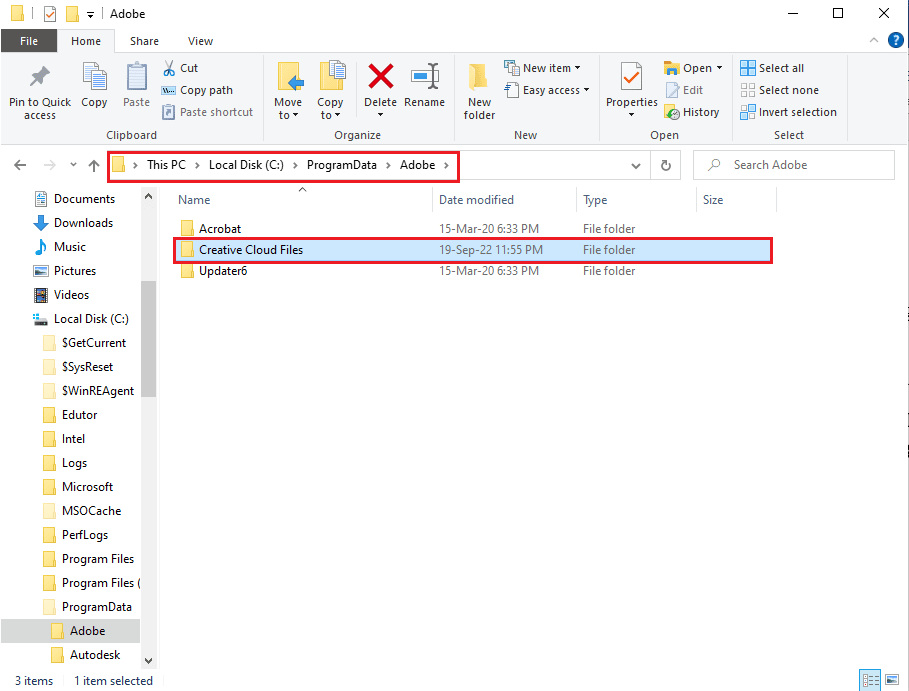
4. الصق ملف dll في الموقع مع الضغط على مفاتيح Ctrl + V معًا.
5. قم بتشغيل تطبيق Adobe CC كمسؤول.
الخيار الثاني: تثبيت ملف dll (غير مستحسن)
هناك خيار آخر لإصلاح خطأ After Effects 16 وهو تثبيت ملف dll مباشرة على جهاز الكمبيوتر الخاص بك باستخدام رابط التنزيل الخاص بالملف. ومع ذلك ، لا ينصح بهذه الطريقة حيث لا يمكن الوثوق بمصدر الارتباط.
1. اضغط على مفتاح Windows ، واكتب Google Chrome وانقر فوق فتح .
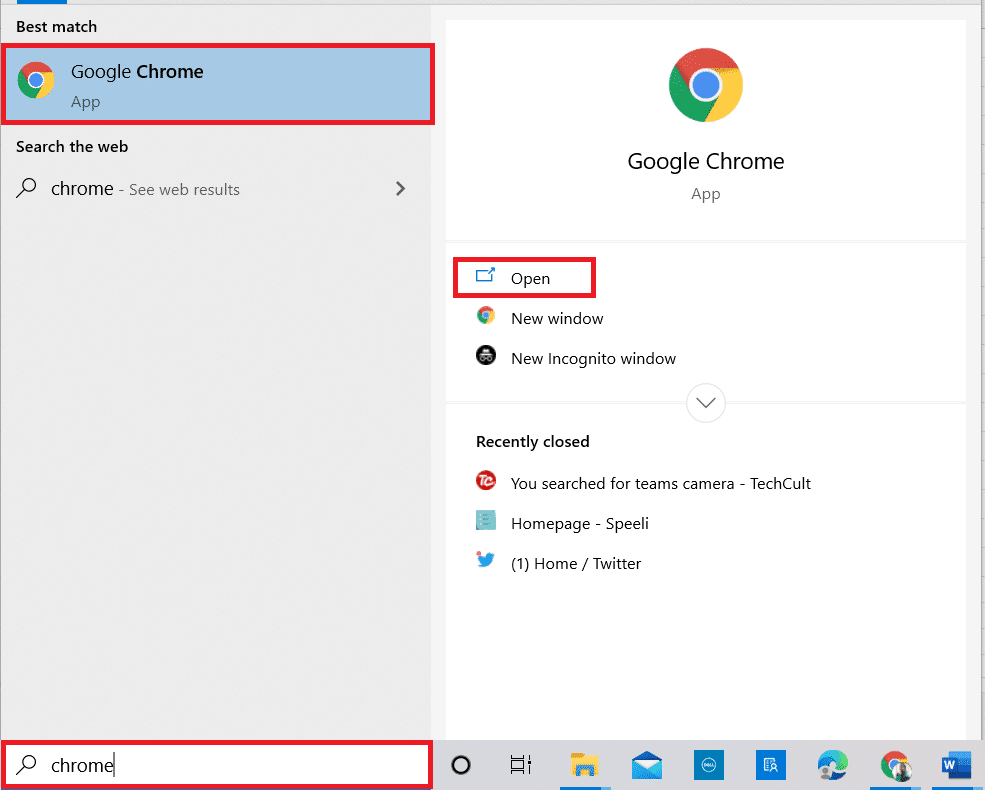
2. انتقل إلى صفحة تنزيل ملف Adobe APE dll وانقر فوق الزر " تنزيل " بناءً على مواصفات الكمبيوتر.
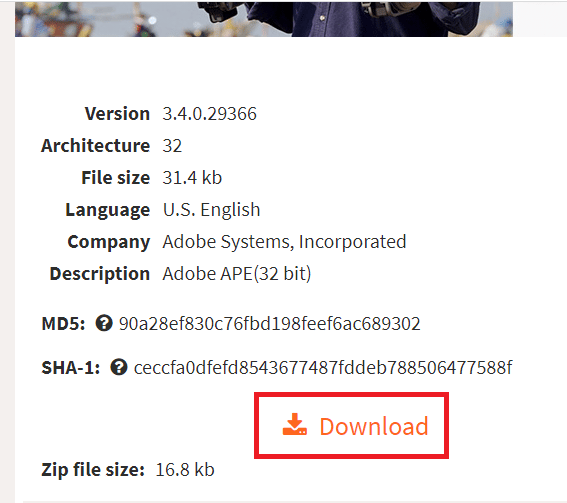
3. اتبع الإرشادات التي تظهر على الشاشة لتثبيت ملف dll.
4. انتقل إلى مجلد التنزيلات في جهاز الكمبيوتر الخاص بك.
5. حدد ملف dll واضغط على مفتاحي Ctrl + X في نفس الوقت لقص الملف.
6. انتقل إلى مجلد SLStore في مستكشف Windows والصق الملف بالضغط على مفتاحي Ctrl + V في نفس الوقت.
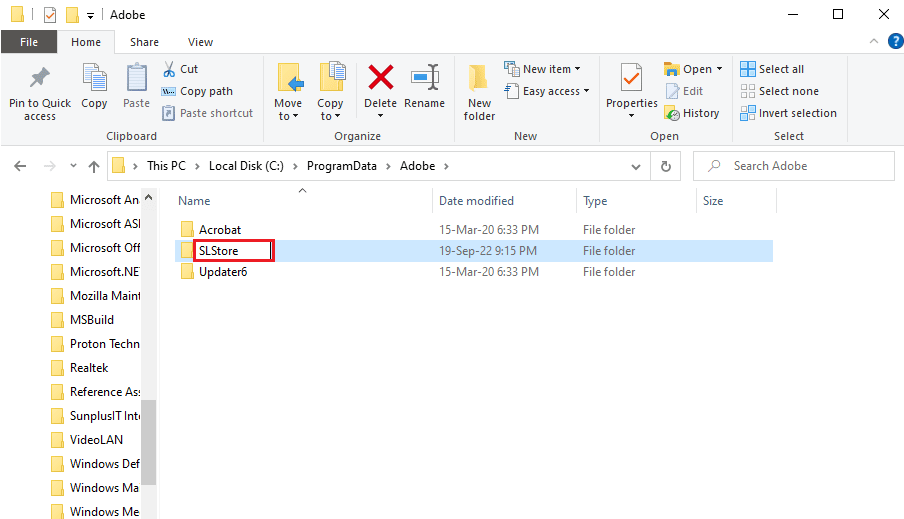
7. أخيرًا ، قم بتشغيل تطبيق Adobe CC كمسؤول وتحقق من حل خطأ Adobe 16.
اقرأ أيضًا: إصلاح برنامج Adobe الذي تستخدمه ليس خطأً حقيقيًا
الطريقة السابعة: تغيير أذونات مجلدات AdobePCD و SLStore
كما ذكرنا سابقًا ، يعد SLStore ضروريًا لضمان عمل تطبيق Adobe CC دون أي خطأ. بالإضافة إلى ذلك ، يعد دليل Adobe PCD ضروريًا للتأكد من أن تطبيقات Adobe CS تعمل. يمكنك تغيير أذونات هذه المجلدات لإصلاح خطأ After Effects 16.
الخطوة الأولى: عرض الملفات المخفية
تتمثل الخطوة الأولى لإصلاح خطأ تكوين After Effects 16 في السماح بخيار عرض الملفات المخفية للسماح بتحديد موقع الدلائل.
1. افتح File Explorer وانتقل إلى محرك الأقراص المحلي (C :) .
2. انتقل إلى علامة التبويب عرض في الشريط العلوي وحدد خيارات العناصر المخفية في قسم إخفاء / إظهار .
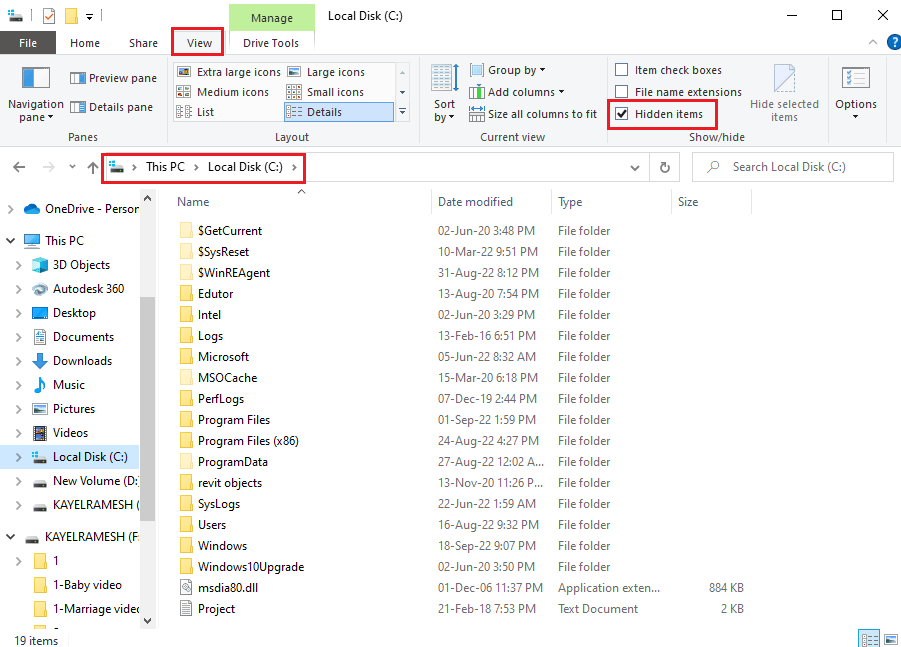
الخطوة الثانية: توفير الوصول إلى حسابات المستخدمين
الخطوة التالية هي توفير الوصول إلى حسابات المستخدمين لكل دليل لتمكين تعديل القيم.
1. انتقل إلى مجلد SLStore باستخدام مسار الموقع الموضح هنا.
C: \ Program Files \ Adobe \ SLStore
ملاحظة: في حالة مجلد Adobe PCD ، اتبع مسار التنقل.
C: \ Program Files \ Adobe \ Adobe PCD
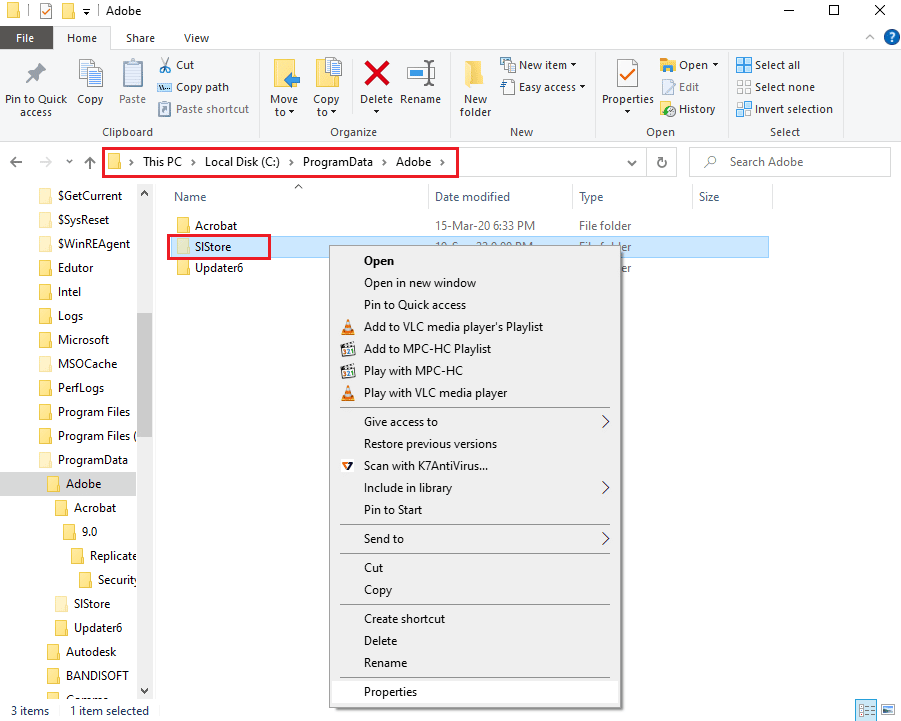
2. انقر بزر الماوس الأيمن على مجلد SLStore وانقر على خيار " خصائص " في القائمة.
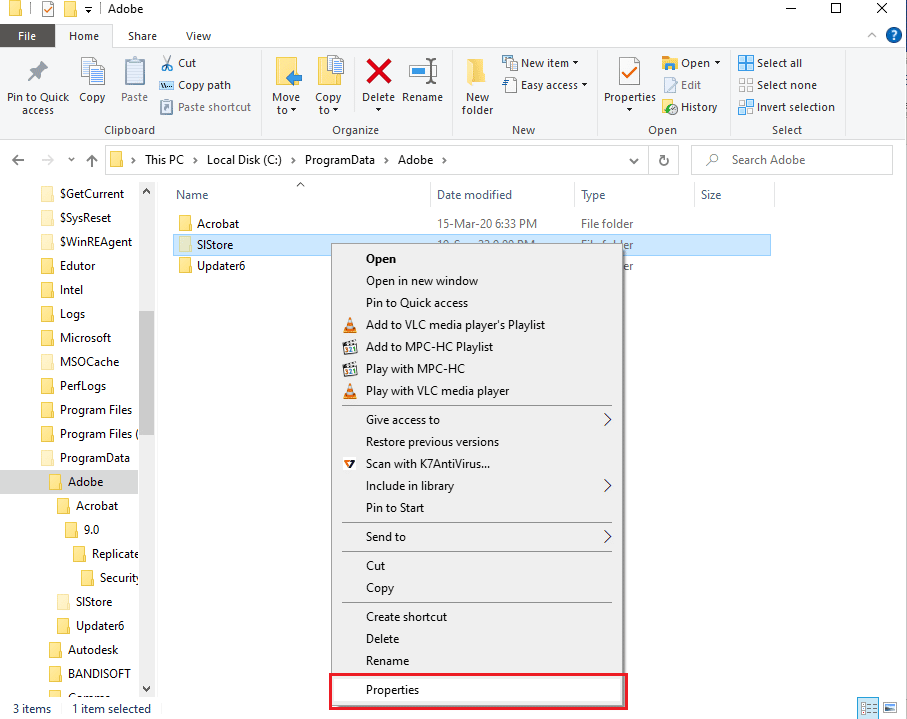
3. انتقل إلى علامة التبويب " الأمان " وانقر فوق الزر " تعديل ... " لتغيير الأذونات.
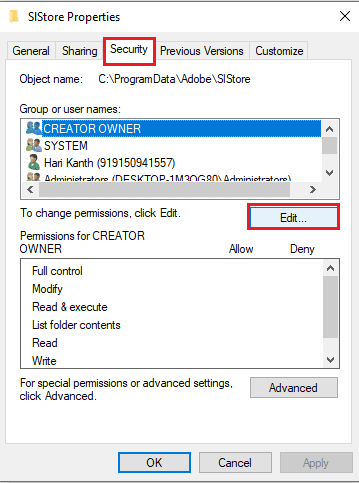
4. حدد حساب Administrators وحدد خيار التحكم الكامل في قسم السماح .
ملاحظة: بالنسبة لمجلد Adobe PCD ، حدد المسؤولين ومستخدمي النظام وحدد خيار التحكم الكامل .
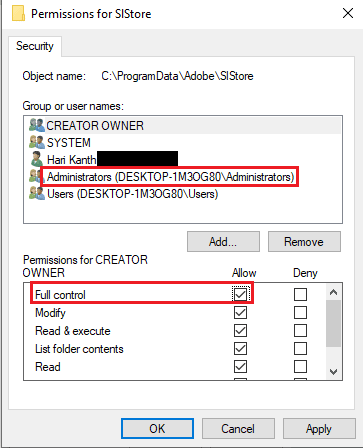
5. وبالمثل ، حدد اسم مستخدم النظام وحدد خيار التحكم الكامل .
6. حدد حساب المستخدمين وحدد خيارات القراءة والأذونات الخاصة .
7. ثم انقر فوق الزر " تطبيق " و " موافق ".
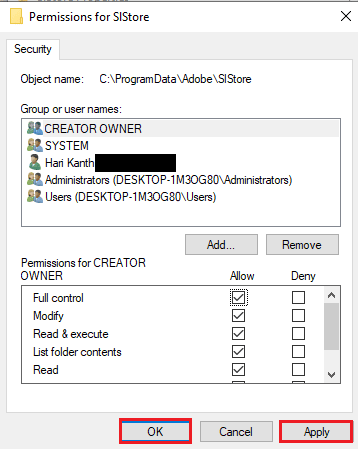
الخطوة الثالثة: تعديل أذونات حسابات المستخدمين
الخطوة الأخيرة لإصلاح خطأ After Effects 16 هي تغيير أذونات الدلائل إلى حسابات المستخدمين. هذا من شأنه أن يساعد في إصلاح التعارضات مع الدلائل وفي إصلاح الخطأ.
1. حدد حساب المسؤول في نافذة خصائص SLStore وانقر فوق الزر Advanced .
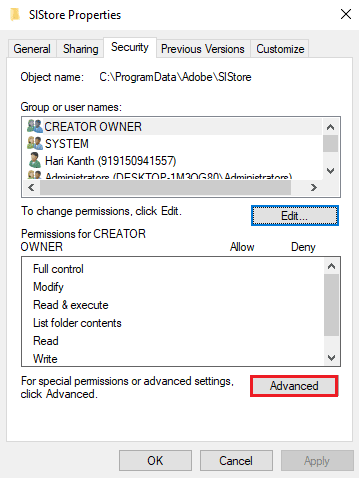
2. ضع علامة على الخيار " استبدال جميع إدخالات الأذونات الفرعية بإدخالات الأذونات القابلة للتوريث من هذا الكائن " وانقر فوق الزر " تطبيق ".
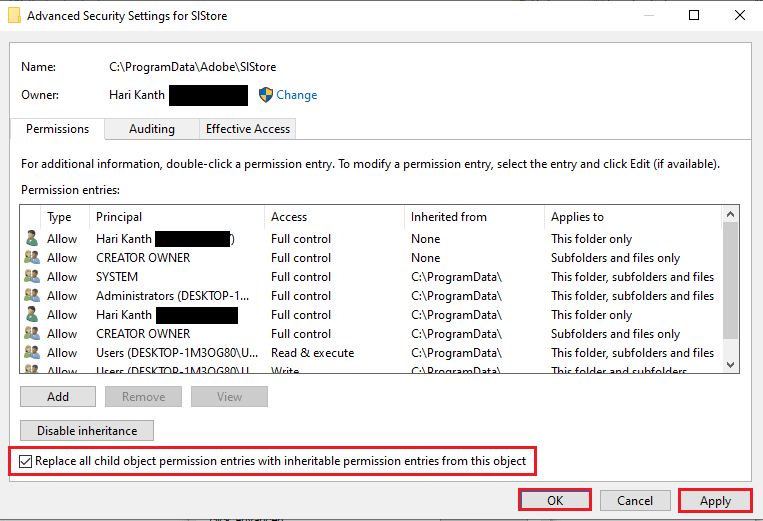
3. انقر فوق الزر " نعم " في نافذة أمان Windows للتأكيد.
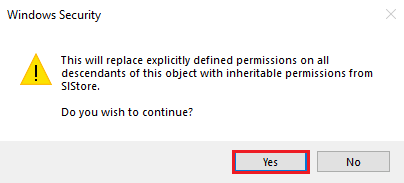
4. انقر فوق الزر " موافق " في جميع النوافذ الأخرى لإكمال العملية.
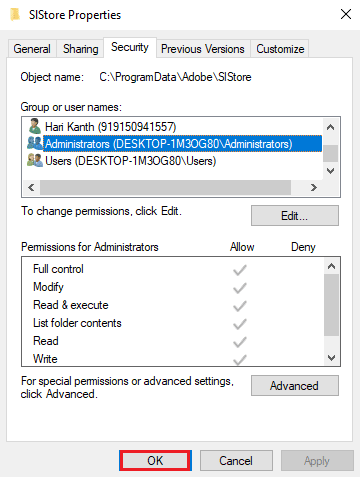
اقرأ أيضًا: أفضل 21 من أفضل البدائل لبرنامج Adobe InDesign
الطريقة 8: تعديل خيارات الإنترنت
نظرًا لأن رمز الخطأ قد يحدث بسبب مواطن الخلل أو الانقطاعات الطفيفة في تطبيق Internet Explorer ، يمكنك محاولة اتباع الإرشادات الواردة هنا لإصلاح هذه الثغرات لإصلاح خطأ Adobe 16.
الخيار الأول: إعادة تعيين المتصفح
الخيار الأول لإصلاح خطأ تكوين After Effects 16 هو إعادة تعيين المتصفح إلى الإعدادات الافتراضية لمسح جميع المشكلات في التطبيق.
1. في قائمة البحث "ابدأ" ، اكتب " خيارات الإنترنت " ، ثم انقر فوق " فتح ".
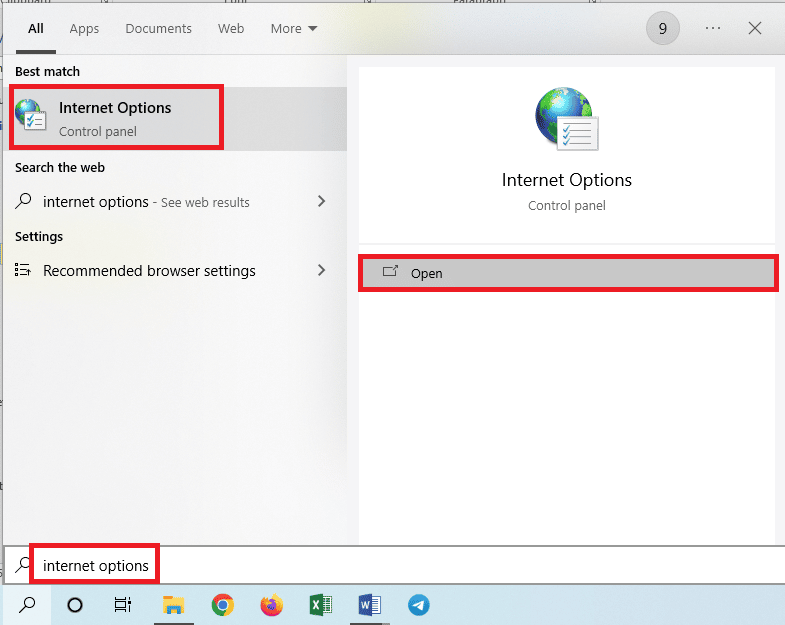
2. انتقل إلى علامة التبويب " خيارات متقدمة " وانقر فوق الزر " إعادة تعيين ... " في قسم " إعادة تعيين إعدادات Internet Explorer ".
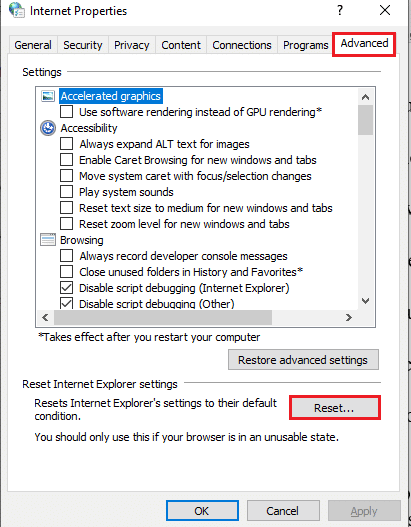
3. انقر فوق الزر " إعادة تعيين " في نافذة التأكيد وانتظر حتى يتم إعادة تعيين المتصفح.
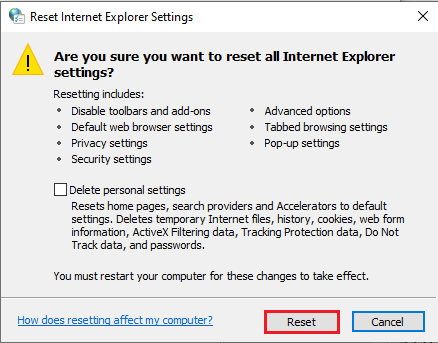
4. لإكمال العملية ، انقر فوق الزر " إغلاق ".
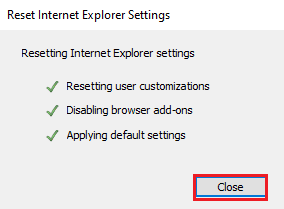
الخيار الثاني: تعطيل تنقيح البرنامج النصي وإخطارات الخطأ
لتجنب عرض خطأ After Effects 16 ، يمكنك محاولة تعطيل تصحيح أخطاء البرنامج النصي وإعدادات الإعلام بالخطأ في المستعرض. سيؤدي هذا إلى إصلاح جميع المشكلات المتعلقة بالبرامج النصية في منتجات Adobe.
1. افتح لوحة تحكم " خيارات الإنترنت ".
2. انتقل إلى علامة التبويب خيارات متقدمة وحدد الإعدادات التالية في قسم التصفح .
- تعطيل تصحيح البرنامج النصي (Internet Explorer)
- تعطيل تصحيح البرنامج النصي (غير ذلك)
- عرض إعلام حول كل خطأ في البرنامج النصي
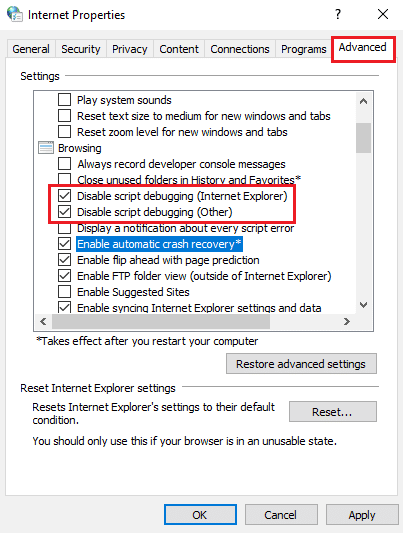
3. انقر فوق الزر " تطبيق " ثم على الزر " موافق " لإكمال العملية.
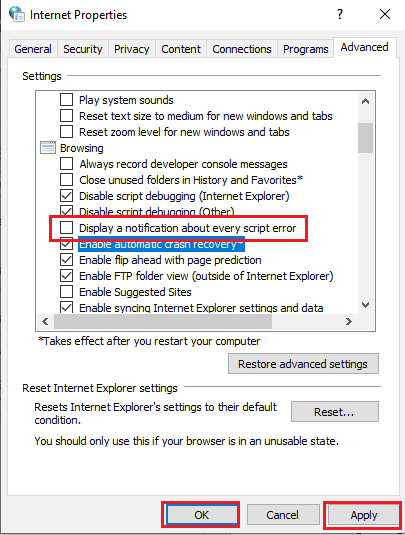
اقرأ أيضًا: إصلاح مشكلات الإنترنت المستمرة على نظام التشغيل Windows 10
الطريقة التاسعة: تثبيت Adobe Application Manager
لإصلاح الخطأ ، يمكنك محاولة تثبيت Adobe Application Manager على جهاز الكمبيوتر الخاص بك. إنه برنامج مجاني يمكن استخدامه لإصلاح جميع المشكلات في منتجات Adobe بسهولة.
1. انتقل إلى الموقع الرسمي لبرنامج Adobe Application Manager وانقر فوق الزر " تنزيل ".
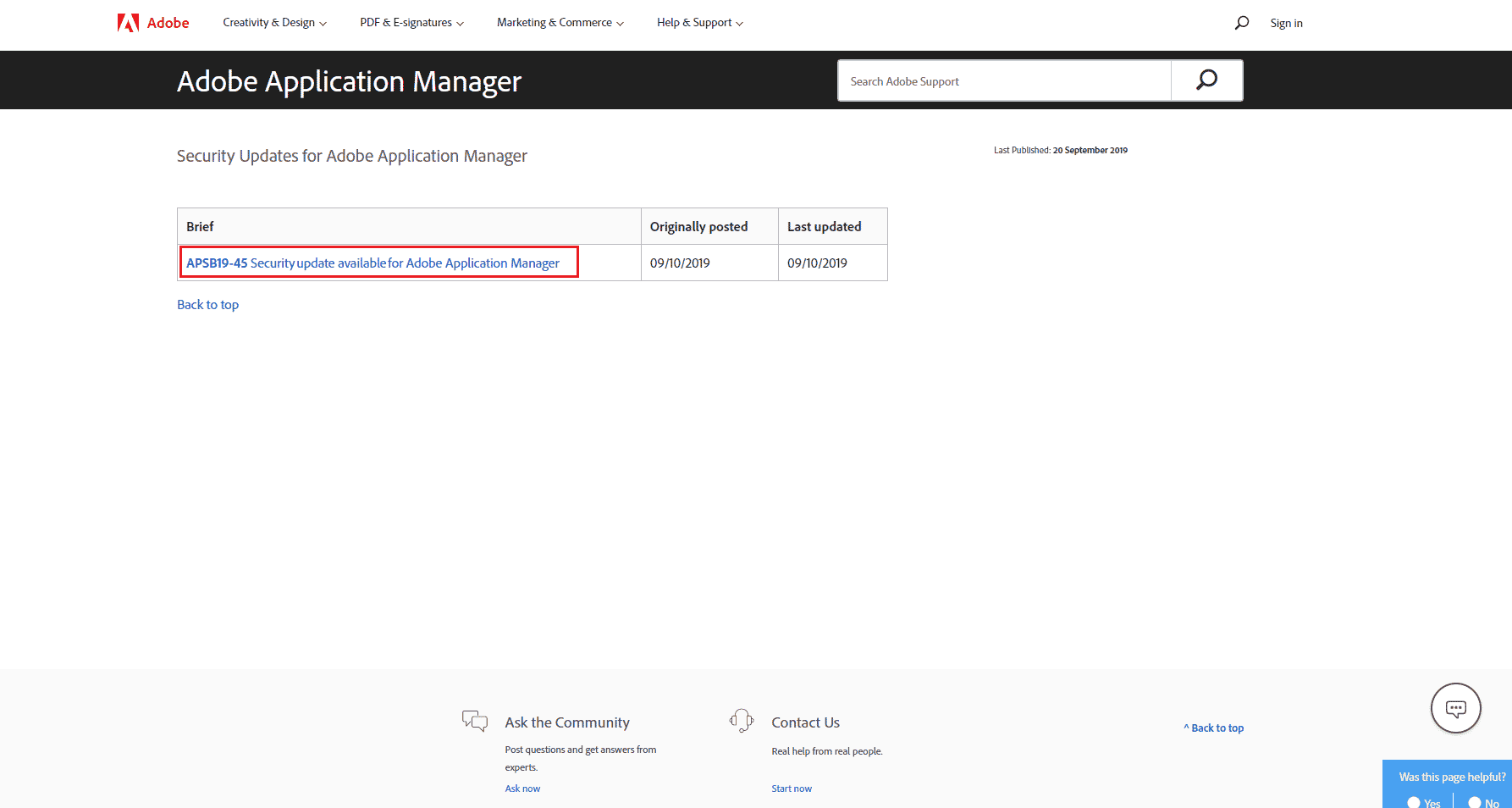
2. اتبع التعليمات لتنزيل التطبيق وتثبيته.
الطريقة العاشرة: تحديث تطبيق Adobe CC
هناك طريقة أخرى لإصلاح خطأ After Effects 16 في تطبيق Adobe CC وهي تحديثه إلى أحدث إصدار.
1. اضغط على مفتاح Windows . اكتب Creative Cloud وانقر فوق فتح .
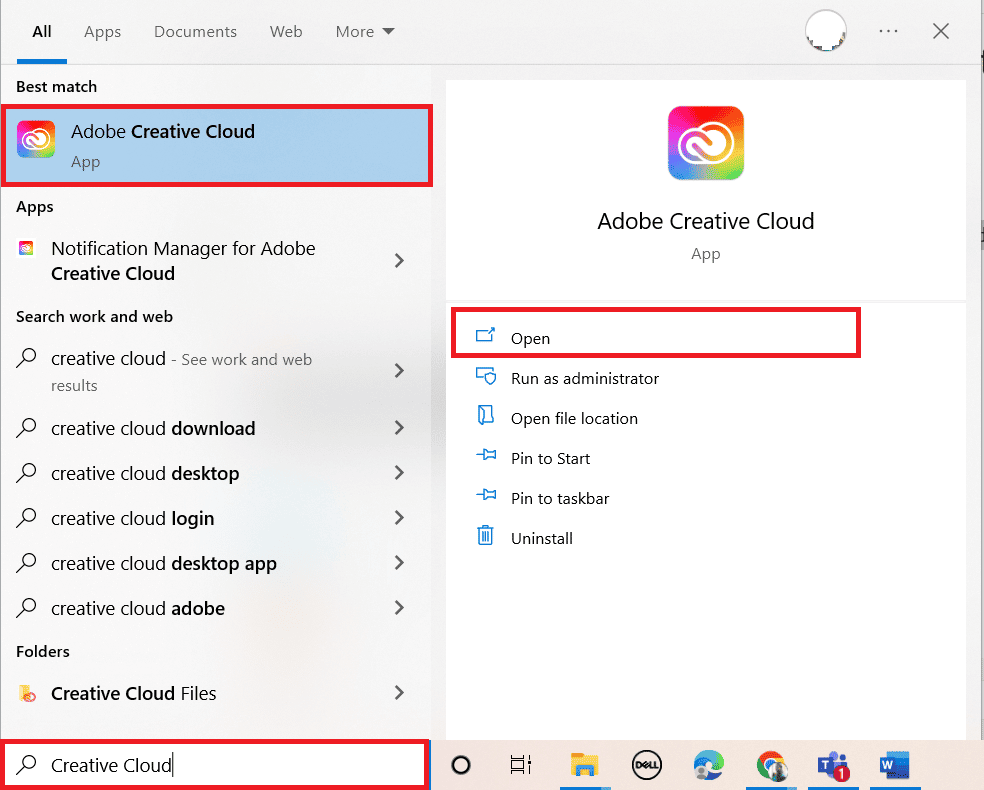
2. انقر على الخطوط الأفقية الثلاثة في الزاوية اليسرى العليا.
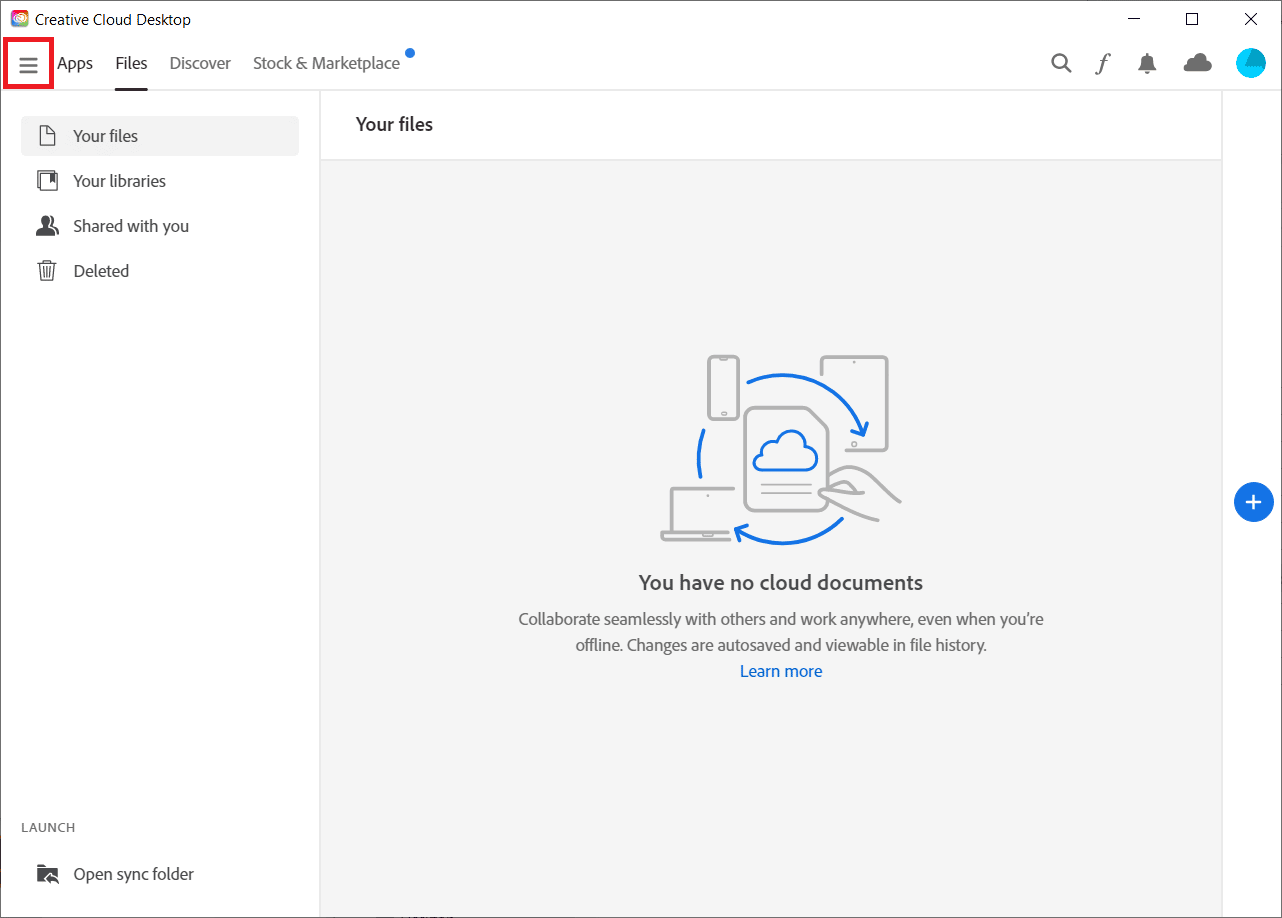
3. حدد تعليمات> التحقق من وجود تحديثات .
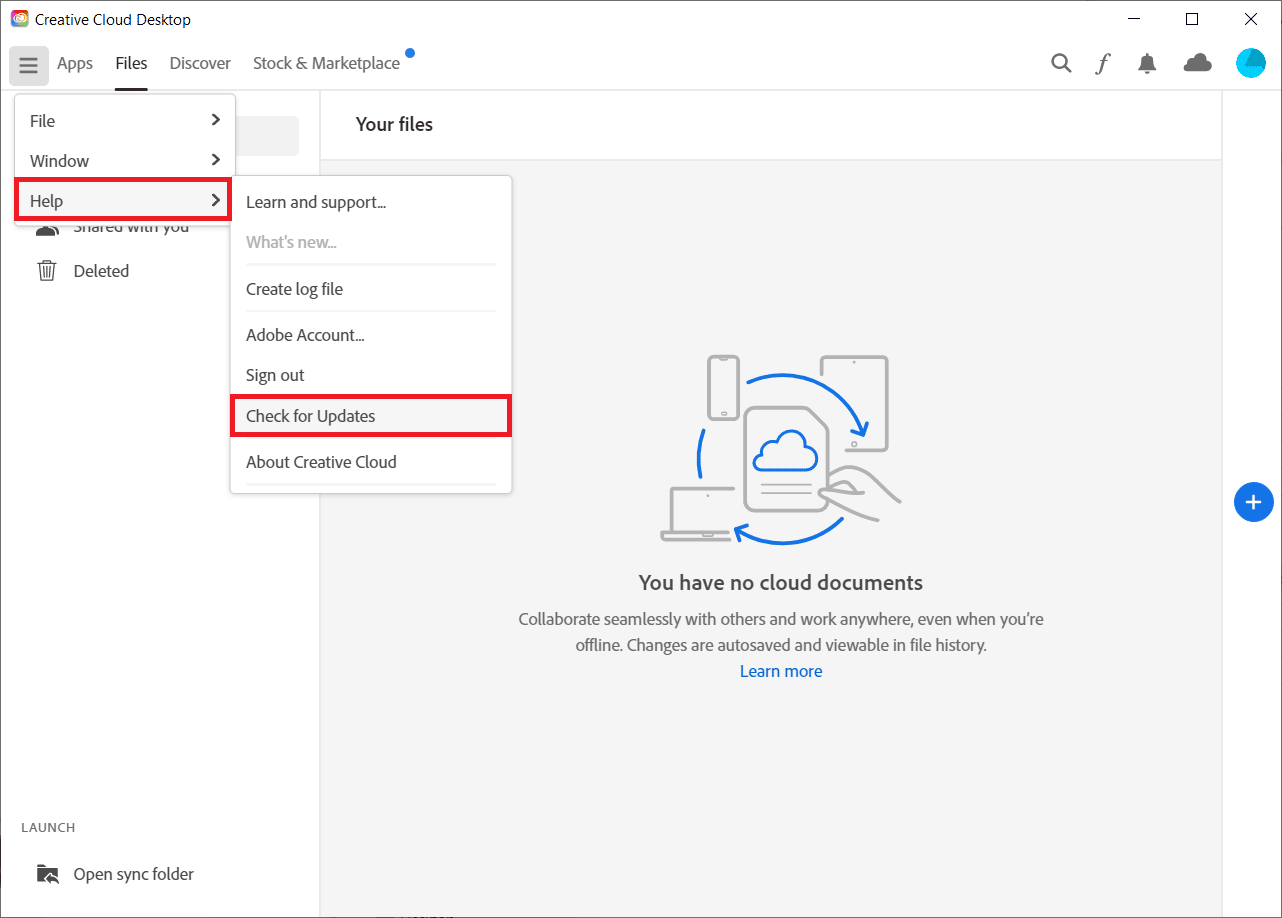
4 ا. في حالة توفر تحديث ، انقر فوق تحديث .
4 ب. إذا كان البرنامج محدثًا ، فسيتم عرضه محدثًا .
اقرأ أيضًا: لماذا يتعطل Adobe Shockwave طوال الوقت؟
الطريقة 11: إلغاء تثبيت التطبيقات ذات المشكلات
إذا كان هناك العديد من البرامج أو التطبيقات التي بها مشكلات ، فيمكنك محاولة إلغاء تثبيتها على جهاز الكمبيوتر الخاص بك. استخدم الرابط الموضح هنا لمعرفة طريقة إزالة تثبيت التطبيقات التي بها مشكلات على جهاز الكمبيوتر الخاص بك لإصلاح خطأ Adobe 16.
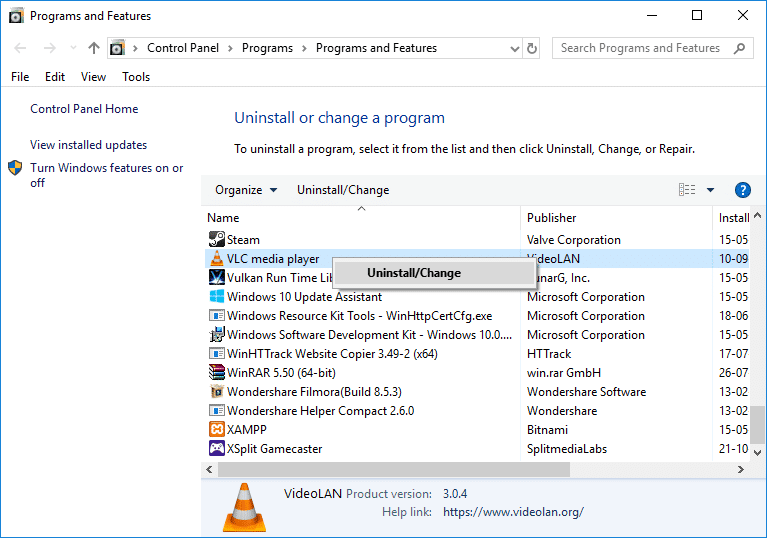
الطريقة 12: أعد تثبيت منتجات Adobe
كحل أخير لإصلاح خطأ تكوين After Effects 16 ، هو إصلاح عملية التثبيت الفاسدة وإعادة تسجيل مفاتيح تطبيقات Adobe CC و Adobe CS ؛ يمكنك محاولة إعادة تثبيت التطبيقات على جهاز الكمبيوتر الخاص بك.
الخطوة الأولى: إلغاء تثبيت تطبيق Adobe CC
تتمثل الخطوة الأولى لإصلاح خطأ After Effects 16 في إلغاء تثبيت الإصدار الحالي من تطبيق Adobe CC على جهاز الكمبيوتر الخاص بك.
1. اضغط على مفتاحي Windows + I لفتح تطبيق الإعدادات وانقر على خيار التطبيقات في القائمة.
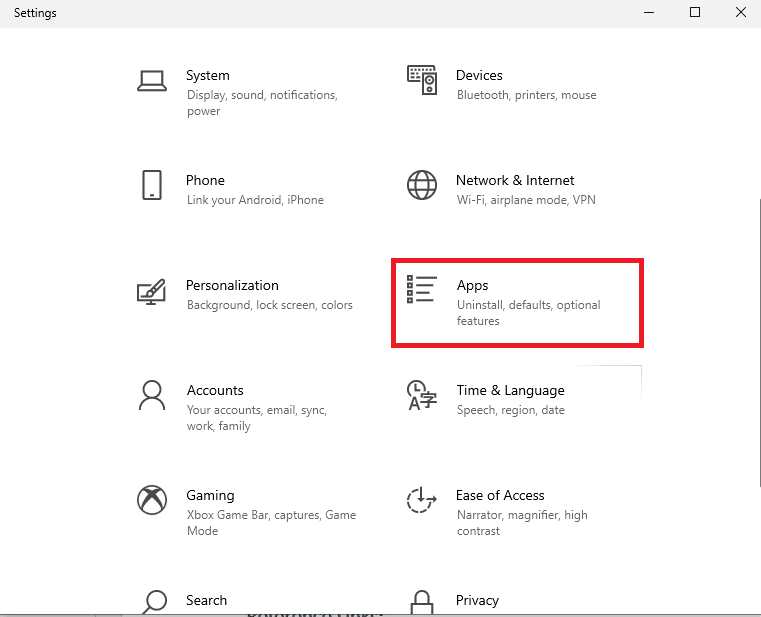
2. في علامة التبويب " التطبيقات والميزات" ، انقر فوق تطبيق Adobe CC وانقر فوق الزر " إلغاء التثبيت ".
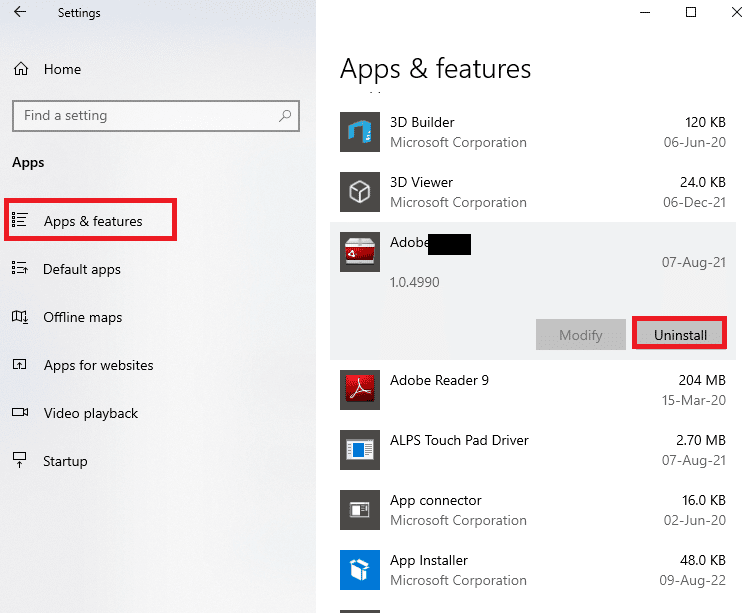
3. انقر على زر إلغاء التثبيت في نافذة التأكيد.
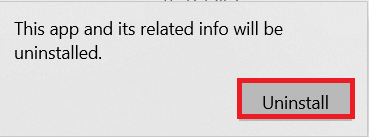
4. انقر فوق الزر " إلغاء التثبيت" في معالج إلغاء التثبيت واتبع الإرشادات التي تظهر على الشاشة لإلغاء تثبيت التطبيق.
الخطوة الثانية: حذف مجلدات Adobe
الخطوة التالية هي حذف مجلدات Adobe في Windows Explorer لتجنب أي تعارض من أدلة التطبيق المعاد تثبيته.
1. قم بتشغيل File Explorer وانتقل إلى مجلد Adobe باتباع مسار الموقع.
C: \ Program Files \ Adobe
2. حدد مجلد Adobe واضغط على مفتاح Delete لحذف المجلد.
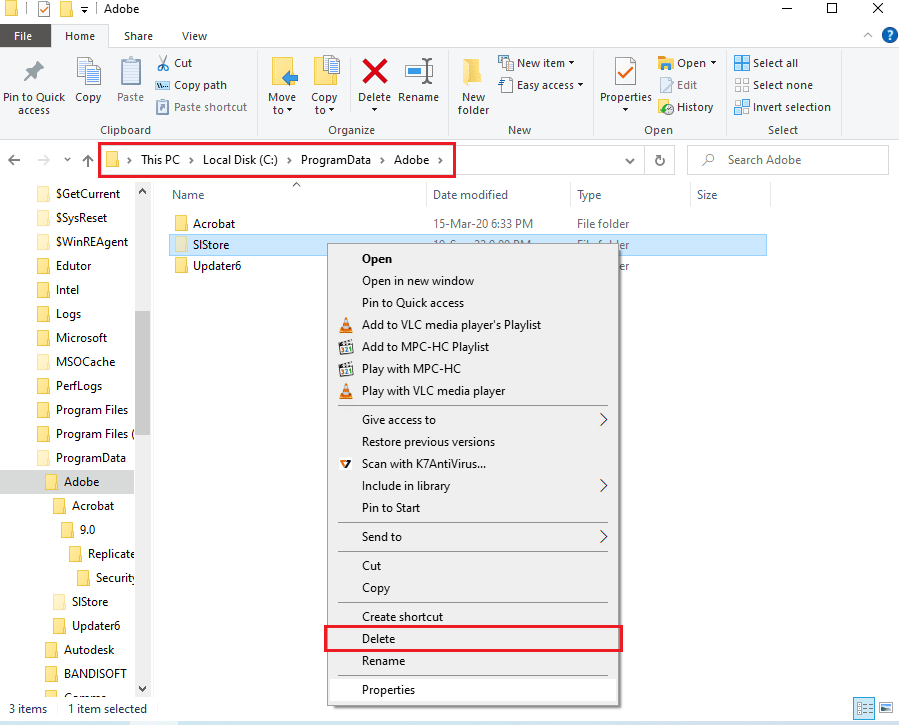
3. أيضًا ، احذف مجلد Adobe في مسار الموقع التالي.
C: \ Program Files (x86) \ Common Files \ Adobe
الخطوة الثالثة: إعادة تثبيت تطبيق Adobe CC
الخطوة الأخيرة هي إعادة تثبيت تطبيق Adobe CC باستخدام الموقع الرسمي.
1. قم بزيارة الصفحة الرسمية لموقع Adobe وانقر على زر تسجيل الدخول في الزاوية العلوية اليمنى.
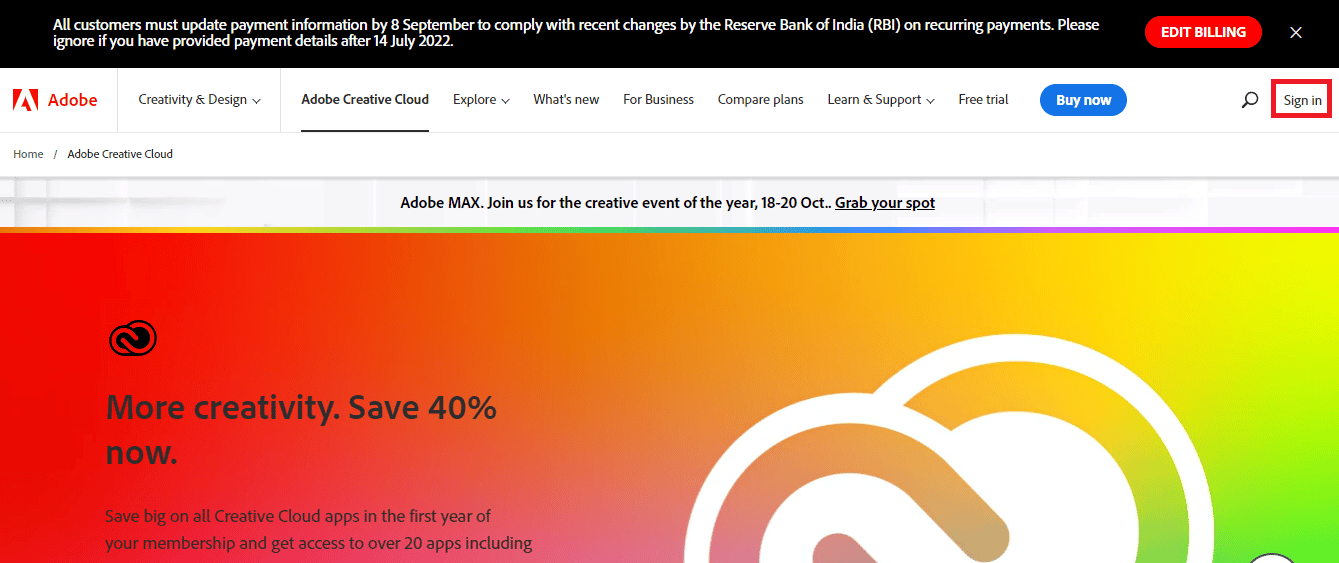
2. حدد خيار تسجيل الدخول المفضل وقم بتسجيل الدخول إلى حسابك باستخدام بيانات اعتماد تسجيل الدخول.
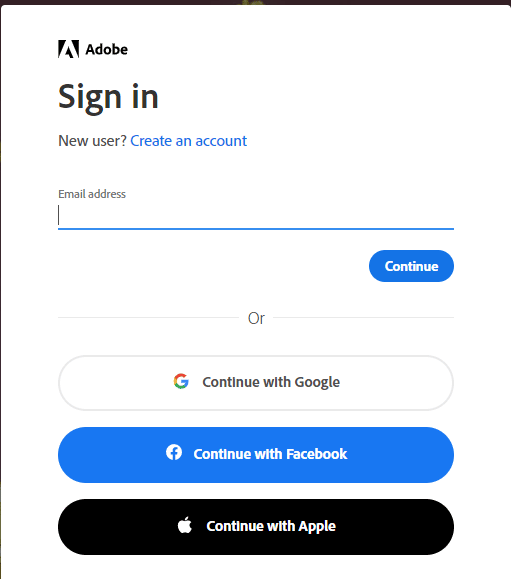
3. حدد تطبيق Adobe CC واتبع الإرشادات التي تظهر على الشاشة لتثبيت التطبيق.
مُستَحسَن:
- كيفية تغيير رقم الهاتف على Facebook
- إصلاح Premiere Pro كان هناك خطأ في فك ضغط الصوت أو الفيديو
- إصلاح Premiere Pro Error Code 3 في نظام التشغيل Windows 10
- 20 أفضل بدائل After Effects
تم شرح طرق إصلاح خطأ After Effects 16 في المقالة. الرجاء إخبارنا بأي من هذه الطرق كانت فعالة في إصلاح خطأ تكوين After Effects 16. أيضًا ، يرجى إخبارنا باقتراحاتك واستفساراتك في قسم التعليقات.
